Windows 10. Какую версию лучше выбрать?
Компания Microsoft всегда разделяла свои операционные системы на различные версии. Они отличались друг от друга возможностями в зависимости от потребностей пользователей в разных сферах. Информация об отличии разных редакций Windows 10 друг от друга поможет вам выбрать издание под свои нужды.
Различие версий Windows 10
Всего можно выделить четыре основных версии операционной системы Windows 10: это Windows 10 Home, Windows 10 Pro (Professional), Windows 10 Enterprise и Windows 10 Education. Кроме них есть также Windows 10 Mobile и ряд дополнительных редакций основных версий.Выбирать сборку стоит в зависимости от ваших целей.
Общие черты различных версий Windows 10
Сейчас все основные версии Windows 10 содержат в себе множественные одинаковые компоненты:
- возможности персонализации — уже далеко ушли те дни, когда возможности версий ограничивались относительно друг друга намеренно, не позволяя даже настроить под себя рабочий стол в некоторых версиях системы;
- защитник Windows и встроенный брандмауэр — каждая версия защищена от вредоносного обеспечения по умолчанию, обеспечивая минимально приемлемый уровень безопасности для работы в сети;
- Cortana — голосовой помощник по работе с компьютером.
 Раньше подобное бы точно стало достоянием лишь отдельной версии;
Раньше подобное бы точно стало достоянием лишь отдельной версии; - встроенный браузер Microsoft Edge — браузер, призванный заменить устаревший Internet Explorer;
- быстрое включение системы;
- возможности для экономного расхода питания;
- многозадачность;
- виртуальные рабочие столы.
То есть все ключевые особенности Windows 10 достанутся вам вне зависимости от выбранной версии.
Таблица: базовые функции Windows 10 в различных версиях
Windows 10 Home
«Домашняя» версия операционной системы предназначена для частного использования. Именно она установлена у большинства рядовых пользователей на домашних машинах и ноутбуках. Эта система содержит упомянутые выше базовые возможности и не предлагает ничего сверх этого. Однако этого более чем достаточно для комфортного использования компьютера. А отсутствие лишних утилит и сервисов, тех, что не пригодятся вам для частного использования системы, лишь положительно скажется на её быстродействии.
Windows 10 Home предназначена для домашнего использования
Windows 10 Professional
Эта операционная система также предназначена для использования дома, но представляется в несколько другом ценовом сегменте.
- защита данных — поддерживается возможность шифрования файлов на диске;
- поддержка виртуализации Hyper-V — возможность запускать виртуальные сервера и осуществлять виртуализацию приложений;
- связь между устройствами с этой версией операционной системы — существует возможность связать несколько компьютеров в удобную рабочую сеть для совместного выполнения задач;
- выбор способа обновления — пользователь сам решает какие обновления хочет устанавливать.

Версия Professional подойдёт для малого бизнеса и частных предпринимателей
Windows 10 Enterprise
Ещё более продвинутая версия для бизнеса, в этот раз уже крупного. Эту корпоративную операционную систему используют множество крупных предприятий по всему миру. Она не только содержит все себе возможности для бизнеса, которые предлагает Professional версия, но и углубляется в этом направлении. Улучшению подвергаются многие вещи в области командного взаимодействия и безопасности. Вот лишь некоторые из них:
- Credential Guard и Device Guard — приложения, которые в несколько раз увеличивают защиту системы и данных на ней;
- Direct Access — программа, которая даёт возможность установки прямого удалённого доступа к другому компьютеру;
- BranchCache — настройка, ускоряющая процесс загрузки и установки обновлений.

В версии Enterprise всё сделано для корпораций и крупного бизнеса
Windows 10 Education
Практически все возможности этой версии близки к Enterprise. Вот только нацелена эта операционная система не на корпорации, а на учебные заведения. Её устанавливают в университеты и лицеи. Отсюда и единственное важное отличие — отсутствие поддержки некоторых корпоративных функций.
Windows 10 Education создана для учебных заведений
Другие версии Windows 10
Кроме основных версий, также можно выделить две мобильные:
- Windows 10 Mobile — эта операционная система предназначена для телефонов от компании Microsoft и некоторых других устройств, что поддерживают операционные системы от Windows. Основное различие, разумеется, в интерфейсе и возможностях мобильного устройства;
- Windows 10 Mobile for business — версия мобильной операционной системы, которая имеет ряд дополнительных настроек безопасности данных и более обширную настройку обновления.
 Поддерживаются некоторые дополнительные возможности для бизнеса, хоть и в весьма ограниченном виде по сравнению с операционными системами для персональных компьютеров.
Поддерживаются некоторые дополнительные возможности для бизнеса, хоть и в весьма ограниченном виде по сравнению с операционными системами для персональных компьютеров.
Версия Windows 10 Mobile предназначена для мобильных устройств
И также есть ряд версий, не предназначенных для частного использования вовсе. К примеру, Windows IoT Core используется во многих терминалах, установленных в публичных местах.
Выбор версии Windows 10 для дома и работы
Какая же версия Windows 10 лучше для работы, Professional или Enterprise, зависит от размера вашего бизнеса. Для большинства небольших компаний возможностей Pro версии будет более чем достаточно, в то время как для серьёзного бизнеса вам определённо понадобится корпоративная версия.
Для домашнего же использования же стоит выбирать между Windows 10 Home и всё той же Windows 10 Professional. Дело в том, что хоть домашняя версия и кажется идеальной для установки на свой персональный компьютер, опытному пользователю может не хватить ряда дополнительных средств.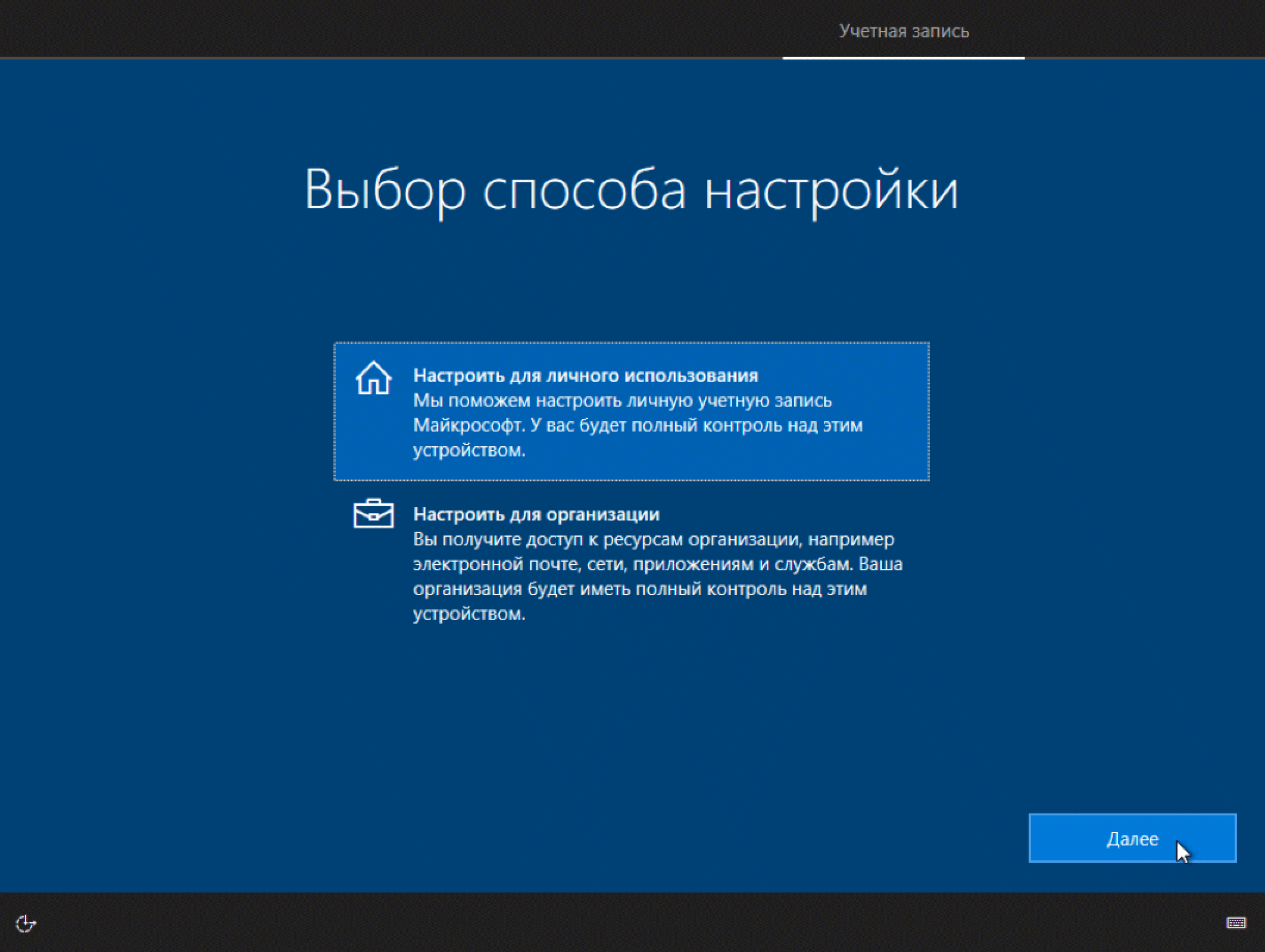
Таблица: наличие компонентов и служб в различных версиях Windows 10
Рекомендации по выбору операционной системы для ноутбука и домашнего компьютера
Большинство профессионалов сходятся во мнении, что если вы выбираете вне зависимости от стоимости операционной системы, то Windows 10 Pro будет лучшим выбором для установки на ноутбук или домашний компьютер.
Если вы хотите, чтобы Windows 10 раскрыла весь свой потенциал в домашних условиях, то отдайте предпочтение версии Pro.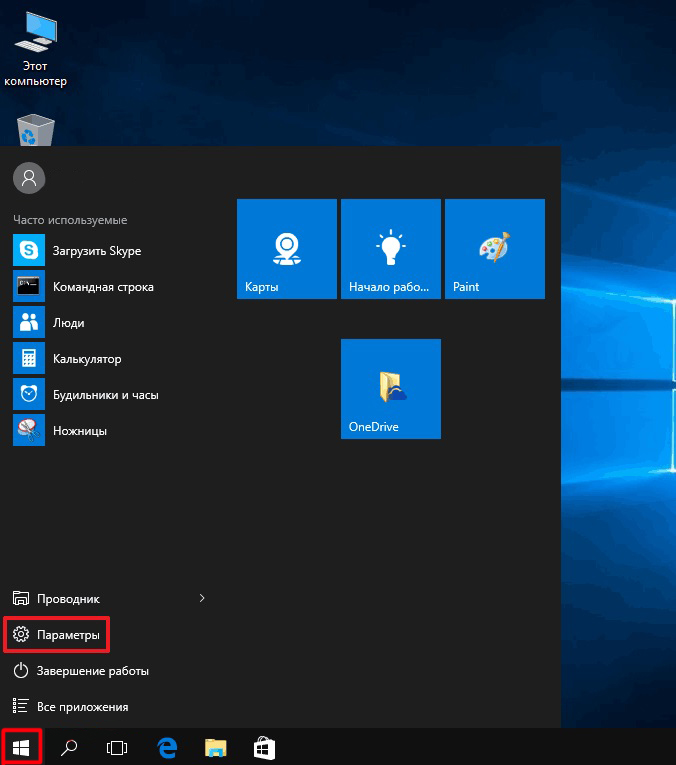 Она изобилует всевозможными девайсами и профессиональными приложениями, знания которых помогут использовать систему с максимальным комфортом.
Она изобилует всевозможными девайсами и профессиональными приложениями, знания которых помогут использовать систему с максимальным комфортом.
Выбор сборки Windows 10 для игр
Если же говорить об использовании Windows 10 для игр, разница между Pro и Home сборкой минимальны. Но при этом обе версии имеют доступ к стандартным особенностям Windows 10 в этой сфере. Тут можно отметить следующие возможности:
- доступ к магазину Xbox — каждая версия Windows 10 имеет доступ к приложениям магазина xbox. Вы можете не только приобретать игры для Xbox one, но и играть. При игре изображение с вашей консоли будет передаваться на компьютер;
- магазин Windows с играми — в самом магазине Windows также найдётся множество игр для этой системы. Все игры оптимизированы и используют Windows 10 как платформу для запуска, получая максимум от используемых ресурсов;
- игровая панель — по нажатию комбинации клавиш Win+G вы можете вызвать игровую панель Windows 10.
 Там есть возможность делать скриншоты и делиться ими с друзьями. Кроме того, там присутствуют и другие функции, зависящие от от ваших устройств. К примеру, если вы имеете довольно мощную видеокарту, есть возможность записи игрового процесса с сохранением его в облачном хранилище;
Там есть возможность делать скриншоты и делиться ими с друзьями. Кроме того, там присутствуют и другие функции, зависящие от от ваших устройств. К примеру, если вы имеете довольно мощную видеокарту, есть возможность записи игрового процесса с сохранением его в облачном хранилище; - поддержка разрешения до 4 тысяч пикселей — это позволяет получать невероятное качество изображения.
К тому же в скором времени все сборки Windows 10 получат Game Mode — специальный игровой режим, где ресурсы компьютера будут распределяться на игры наилучшим образом. И также интересное нововведение для игр появилось в рамках обновления Windows 10 Creators Update. Это обновление вышло в апреле и помимо множества творческих функций содержит в себе встроенную функцию трансляции игр — теперь пользователям не придётся использовать сторонние решения для запуска трансляций. Это позволит вывести популярность стримов как медиаконтента на новый уровень и сделает этот процесс более доступным для всех пользователей. Вне зависимости от того, какую сборку вы выбрали, Home или Professional, в любом случае будет открыт доступ к множеству игровых возможностей системы Windows 10.
Вне зависимости от того, какую сборку вы выбрали, Home или Professional, в любом случае будет открыт доступ к множеству игровых возможностей системы Windows 10.
Звоните или оставляйте заявку прямо на сайте! Наши специалисты с удовольствием помогут Вам!
Какую версию Windows 10 выбрать
Выбор версии Windows 10. Какая версия Windows 10 лучше всего подойдёт для вашего настольного ПК или ноутбука. Для начала, позвольте сразу же развеять два слуха. Windows 10 не совсем бесплатна. И это не последняя версия Windows.
Версии Windows 10
Вы, наверное, слышали или прочитали какой-нибудь широко известной публикации один или оба этих слуха. То, что вы слышали, не верно.
Вот факты:
- Если у вас уже есть законная копия Windows 7 или 8/8.1, обновление до Windows 10 бесплатно. Но, если вы обновляете её в течение года после официальной даты поставки Windows 10. (Если вы используете Windows 8, вам сначала нужно установить бесплатное обновление до Windows 8.
 1.)
1.)
Но, если вы собираете новый ПК, Windows 10 вам нужно купить. И если вы покупаете новый ПК с предустановленной Windows 10, производитель ПК (вероятно) заплатил за Windows 10.
- Microsoft может отказаться от системы нумерации, поэтому «Windows 10» в будущем, возможно, станет просто «Windows», но номера версий будут всегда. В этой статье, мы попробуем найти свою версию. Число «10» есть, было и всегда будет маркетинговой фантазией.
Если вы ещё не купили копию Windows, вы можете избежать некоторые головные боли и сэкономить больше, чем несколько долларов, купив нужную версию в первый раз. Если вы не знаете что брать — 32-битную или 64-битную версию, попробуем вам помочь.
Подсчёт выпусков Windows 10
Windows 10 выпускается в шести различных основных выпусках и несчётном количестве второстепенных. Три основных выпуска доступны в 32-разрядных и 64-разрядных версиях. Это даёт, на выбор, девять различных версий Windows.
К счастью, большинству людей интересны только два выпуска, и вы, вероятно, сможете быстро свести список к одному. Рассматривание головоломки с 32-битами может привести к появлению нескольких дополнительных проблем, но с небольшой помощью вы, вероятно, сможете легко разобраться в этом.
Рассматривание головоломки с 32-битами может привести к появлению нескольких дополнительных проблем, но с небольшой помощью вы, вероятно, сможете легко разобраться в этом.
В двух словах, четыре версии Windows для настольных компьютеров/ноутбуков (и целевые клиентские базы) выглядят так:
- Windows 10 Home — версия, которая вам, вероятно, нужна — прекрасно работает, если только вам не потребуется одна из функций Windows 10 Pro. Большой бонус для многих из вас: эта версия имеет все бесчисленные языки Windows — точнее 96, от африкаанс до йоруба. И все они доступны для любого, имеющего обычную повседневную копию Windows, без дополнительной оплаты.
- Windows 10 Pro включает в себя всё от Windows 10 Home, а также возможность подключения компьютера к корпоративной доменной сети. Шифрование файловой системы и BitLocker для шифрования данных на жёстком диске. Hyper-V для запуска виртуальных машин. И, необходимое вашему компьютеру для работы в качестве хоста удалённого рабочего стола в сеансе RD программное обеспечение.

- Windows 10 Enterprise доступна только для купивших программу Microsoft Software Assurance компаний — (дорогой) план корпоративного лицензирования, где покупаются лицензии для каждой современной версии Windows. Корпоративная версия предлагает несколько дополнительных функций, но они не имеют значения, если вы не собираетесь покупать несколько лицензий.
- Windows 10 Education выглядит так же, как Windows 10 Enterprise, но она доступна только для школ через программу под названием «Академическое корпоративное лицензирование».
Эти четыре издания работают только на процессорах Intel (и AMD). Это традиционные Windows.
Windows Vista и Windows 7 имели выпуски Ultimate, которые включали в себя абсолютно всё. Win10 не работает таким образом. Если вам нужно всё, вы должны оплатить корпоративное лицензирование и программу Software Assurance.
Windows Media Center — способ эпохи Windows XP превратить ПК в телевизионную приставку — больше не доступен ни в одной версии Windows 10.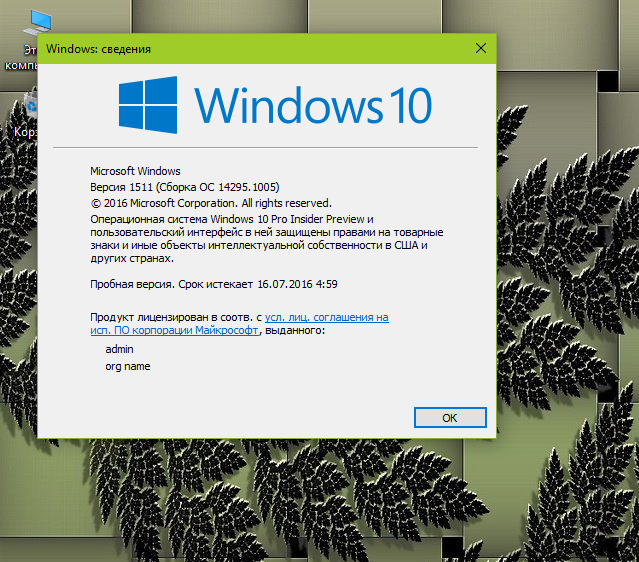 Сделайте себе одолжение и купите Chromecast, или, если вам действительно нужно записывать ТВ, используйте DVR вашей кабельной компании.
Сделайте себе одолжение и купите Chromecast, или, если вам действительно нужно записывать ТВ, используйте DVR вашей кабельной компании.
Есть ещё два выпуска Windows 10, которые запускают только универсальные приложения Windows. Это стоит повторить: на этих версиях Windows, не работают устаревшие программы Windows. Они предназначены для Windows Phone и небольших (примерно 8 дюймов или меньше) планшетов.
Вот варианты:
- Windows 10 Mobile — это то, о чем вы, вероятно, думаете, когда слышите «Windows Phone». Сейчас все это выросло и будет работать на небольших планшетах, но в глубине души это телефон. Без учёта рабочего стола Windows или запуска устаревших программ Windows Windows 10 Mobile может работать на менее мощных компьютерах, включая процессоры Intel и ARM.
- Windows 10 Mobile Enterprise добавляет в Windows 10 Mobile несколько функций, которые представляют интерес, только если вам необходимо подключить телефон к корпоративной сети.

Подсказка. Прежде чем рвать на себе волосы, пытаясь определить, правильную ли версию вы купили или какую версию вам стоит купить своей двоюродной бабушке, будьте уверены, что выбрать правильную версию намного проще, чем кажется на первый взгляд.
Покупка правильной версии в первый раз
Что если вы купили слишком простую версию? Что если вы купите Windows 10, а позже решите, что действительно хотите Windows 10 Pro? Не беспокойтесь. Переключение версий не так сложно, как вы думаете.
Microsoft создала для каждой версии Windows, свои наборы функций, с одной конкретной целью: максимизировать прибыль Microsoft. Если вы хотите перейти с Windows 10 Home на Windows 10 Pro (единственное обновление, доступное для отдельных пользователей), вам необходимо купить Windows 10 Pro Pack.
Обновление легко и дёшево, но не так дёшево, как покупка нужной версии в первый раз. Вот почему для вашего финансового здоровья важно получить правильную версию с самого начала.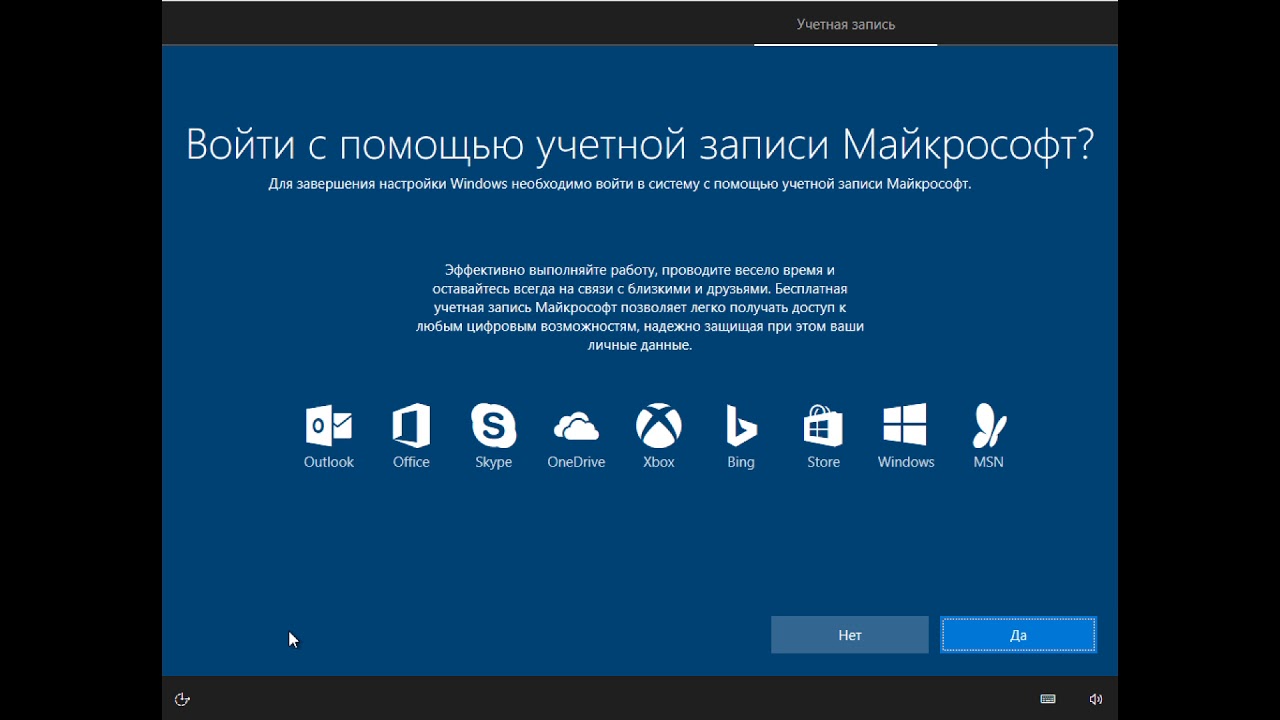
Сужение выбора версий Windows 10
Вы можете отклонить два регулярных выпуска Windows и обе версии Windows Mobile:
- Windows 10 Enterprise — это вариант, только если вы хотите заплатить за пять или более лицензий Windows через программу Software Assurance. Microsoft может изменить своё решение — либо снизить цену на небольшие пакеты лицензий, и/или сделать версию Enterprise доступной для отдельных лиц, — но на момент написания этой статьи Enterprise для большинства из вас неуместна.
- Windows 10 Education , аналогично, можно приобрести только в больших количествах. Если вы студент, преподаватель или сотрудник в лицензированной школе, для настройки вы должны связаться с ИТ-отделом.
- Windows 10 Mobile предустановлена только на новых машинах. Вы не можете купить копию и самостоятельно установить её на тот дешёвый планшет.
Windows 10 Mobile Enterprise поставляется только в больших количествах, как и Windows 10 Enterprise.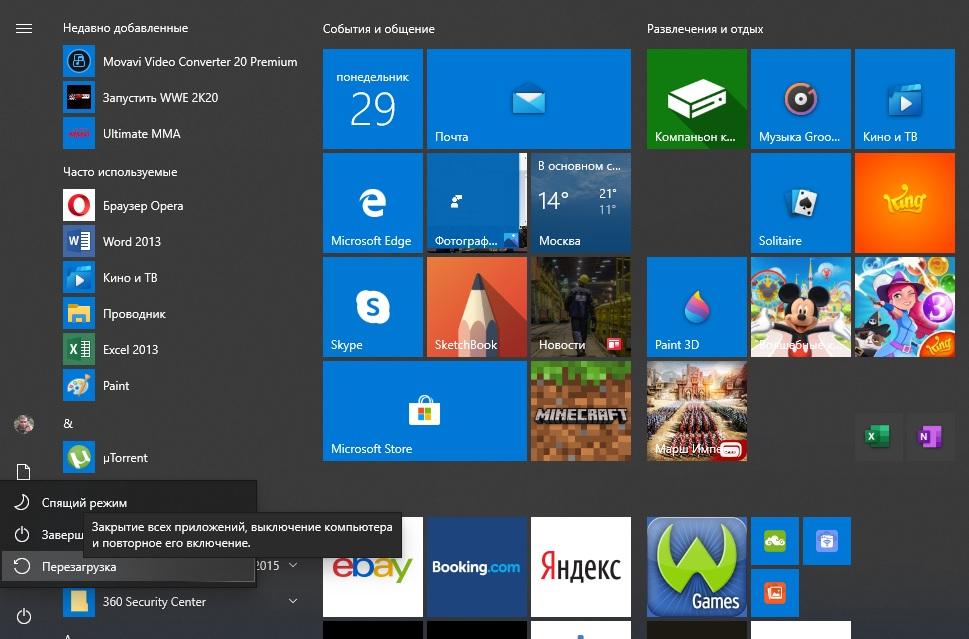
Это оставляет вас с простой ванильной Windows 10.
Если только у вас нет острой необходимости выполнять одно из следующих действий:
- Подключиться к корпоративной сети . Если ваша компания не предоставляет вам копию Windows 10 Enterprise, вам нужно потратить дополнительные деньги и купить Windows 10 Pro.
- Взаимодействовать с удалённым рабочим столом . Если вы застряли с удалённым рабочим столом, вы должны купить Windows 10 Pro.
Обратите внимание, что вы можете использовать Remote Assistance в любое время, на любом ПК с Windows, любой версии. Это ограничение Win10 Pro специально для удалённого рабочего стола, который обычно используется внутри компаний, но не используется так часто в реальном мире.
Подсказка. Многие бизнесмены считают, что LogMeIn, бесплатная альтернатива удалённому рабочему столу, делает всё, что им нужно, и что удалённый рабочий стол излишен. LogMeIn позволяет вам получить доступ и контролировать свой домашний или офисный ПК из любого места, где есть подключение к Интернету.
Посмотрите на его веб-сайте, www.logmein.com .
- Обеспечить дополнительную безопасность, чтобы защитить свои данные от посторонних глаз или сохранить данные вашего ноутбука в безопасности, даже если он украден. Начните с определения, нужна ли вам шифрованная файловая система (EFS), BitLocker или и то, и другое. Win10 Pro имеет EFS и BitLocker — BitLocker To Go добавится в течение некоторого времени.
- Запуск Hyper-V. Некоторые люди могут извлечь выгоду из запуска в Windows 10 виртуальных машин. Если вам, например, для взаимодействия абсолютно необходимо использовать старую программу Windows XP, запуск Hyper-V с лицензионной копией Windows XP может быть лучшим выбором. Для большинства людей виртуальные машины — интересная игрушка, но не более.
Шифрованная файловая система и BitLocker
Шифрованная файловая система (EFS) — это метод шифрования отдельных файлов или групп файлов на жёстком диске. EFS запускается после загрузки Windows. Она запускается как программа под Windows, что означает, она может оставить следы себя и данных, которые зашифрованы во временных местах Windows, что может быть обнаружено программами-эксплойтами.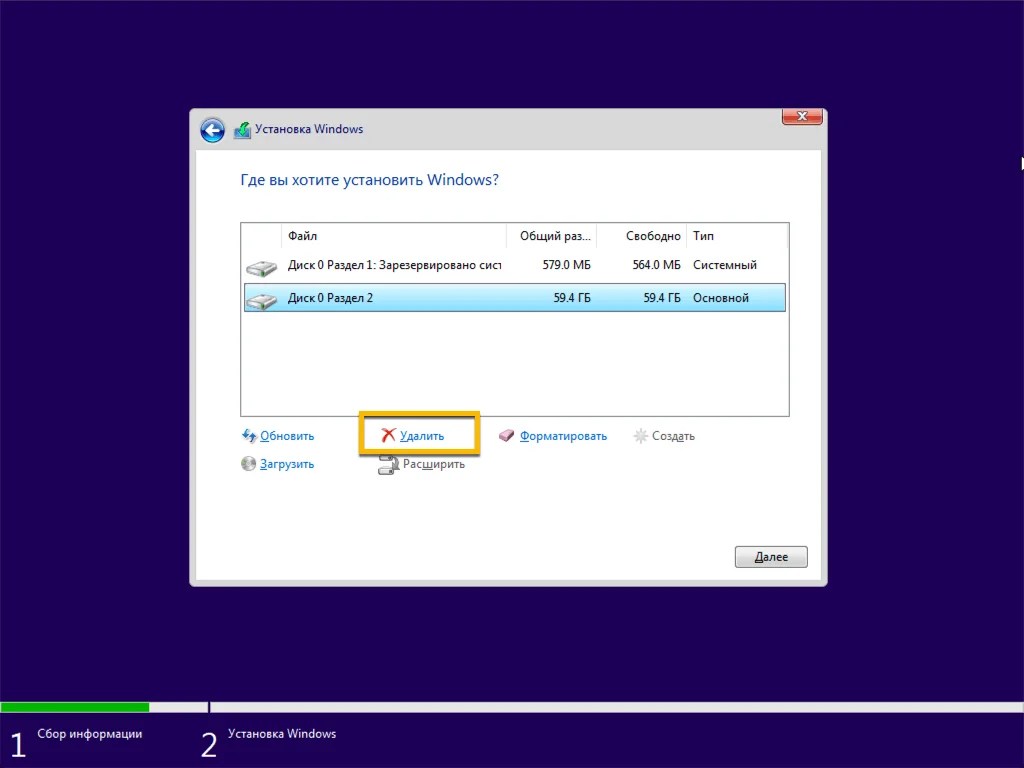
Директория Windows не зашифрована EFS, поэтому плохие парни (и девушки!), которые получат доступ к этому каталогу, могут взломать его с помощью взлома паролей. Если взломщик сможет перезагрузить ломаемый компьютер, доступно много инструментов, которые могут взломать EFS. Так, например, EFS не может защитить жёсткий диск на украденном ноутбуке/нетбуке. Windows поддерживает EFS с безмятежных дней Windows 2000.
BitLocker был представлен в Vista и с тех пор улучшен. BitLocker работает под Windows: и запускается до старта Windows. Раздел Windows на диске, защищённом с помощью BitLocker, полностью зашифрован, поэтому плохие парни, пытающиеся получить доступ к файловой системе, не могут его найти.
EFS и BitLocker являются взаимодополняющими технологиями: BitLocker обеспечивает грубую защиту «все или ничего» для всего диска. EFS позволяет шифровать определённые файлы или группы файлов. При совместном использовании их очень трудно взломать. BitLocker To Go обеспечивает защиту в стиле BitLocker для съёмных носителей, включая USB-накопители.
Какая версия Windows лучше и какую выбрать
Windows — сегодня самое популярное в мире семейство операционных систем. Оно насчитывает несколько десятков операционок, среди которых несколько активно используются в наши дни. Поэтому начинающий пользователь, возможно, захочет узнать: какая и версия Windows лучше и какую выбрать и установить?
Ответить на него трудно, так как любая Винда (XP до 10) имеет свои плюсы и минусы. Постараемся максимально объективно разобрать различные версии, понять, какой Windows лучше именно для вашего компьютера.
Windows 7
Определение своего ОС
Как узнать, какой Windowsстоит у меня? Вводим в поиске «сведения о системе», кликаем на высветившуюся ссылку, смотрим информацию в открывшемся окне. Итак, с вопросом, какая ОС у меня, мы разобрались. Осталось выяснить, какую Windows выбрать.
Windows 7
«Семёрка» быстро затмила собой XP. И не зря, ведь сегодня она – самая популярная ОС. В ней, наконец, появилось всё, чего не хватало предыдущим ОС: автоматические обновления драйверов, достойный встроенный антивирус, хорошая совместимость с беспроводными сетями, которые уже начинали на 2009-й год — год выпуска — активно распространяться, красивый внешний вид, а также многое другое.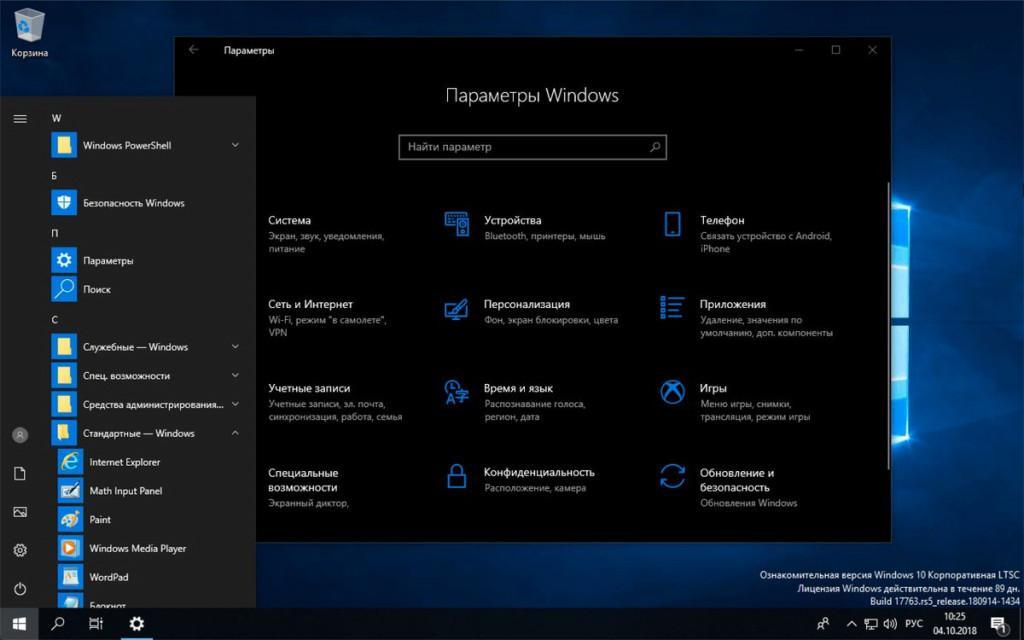
Она отлично подойдёт как для работы, так и для развлечений, для многих, возможно, станет идеальным вариантом. Остаётся только выбрать версию.
Starter
Windows Starter
Начальная версия, которая имеет кучу недостатков по сравнению с остальными:
- существует она только в 32-битном формате;
- отсутствует возможность проигрывать либо создавать DVD-диски, что также весьма неудобно;
- лишена эффектов Aero — главной графической фишки семёрки
Для слабеньких нетбуков, старых компьютеров зайдёт на ура, поскольку работать будет безупречно. Вот только большого смысла нет, так как XPпредлагает куда больше возможностей, навряд ли кто-то пожелает её установить.
Home
Есть две версии Home: Домашняя базовая (Home Basic) и Домашняя расширенная (Home premium). Возможности первой едва ли отличаются от Starter, но Premiumверсия предлагает уже куда большие возможности. С ней вы сможете ощутить все прелести Windows 7: появляются графические эффекты Aero, поддержка планшетных ПК, четырёхядерных процессоров и многое другое.
Professional
Windows Professional
Профессиональная версия имеет ещё более расширенный потенциал, позволяет работать с удалённым рабочим столом, печатать по сети, работать с приложениями для XP, точнее, имеет хорошую совместимость с ними, чего не скажешь о предыдущих версиях.
Ultimate
Ultimate
Windows 7 Максимальная предоставляет все возможности данной ОС. Помимо функций, описанных выше, в ней есть:
- функция защиты данных BitLocker;
- поддержка Unix-приложений;
- загрузка с виртуальных жёстких дисков;
Плюс ещё ряд функций, которые пригодятся больше профессионалу, чем рядовому пользователю.
Версии Home Premium и Professional отлично подойдут для решения основных задач. Если у вас сейчас стоит «Семёрка», то узнать версию вы можете по способу, описанному выше.
Windows 8 и 8.1
Windows 8.1
«Восьмёрку» легко узнать по «плиточному» интерфейсу, который разительно отличается от традиционного для Винды.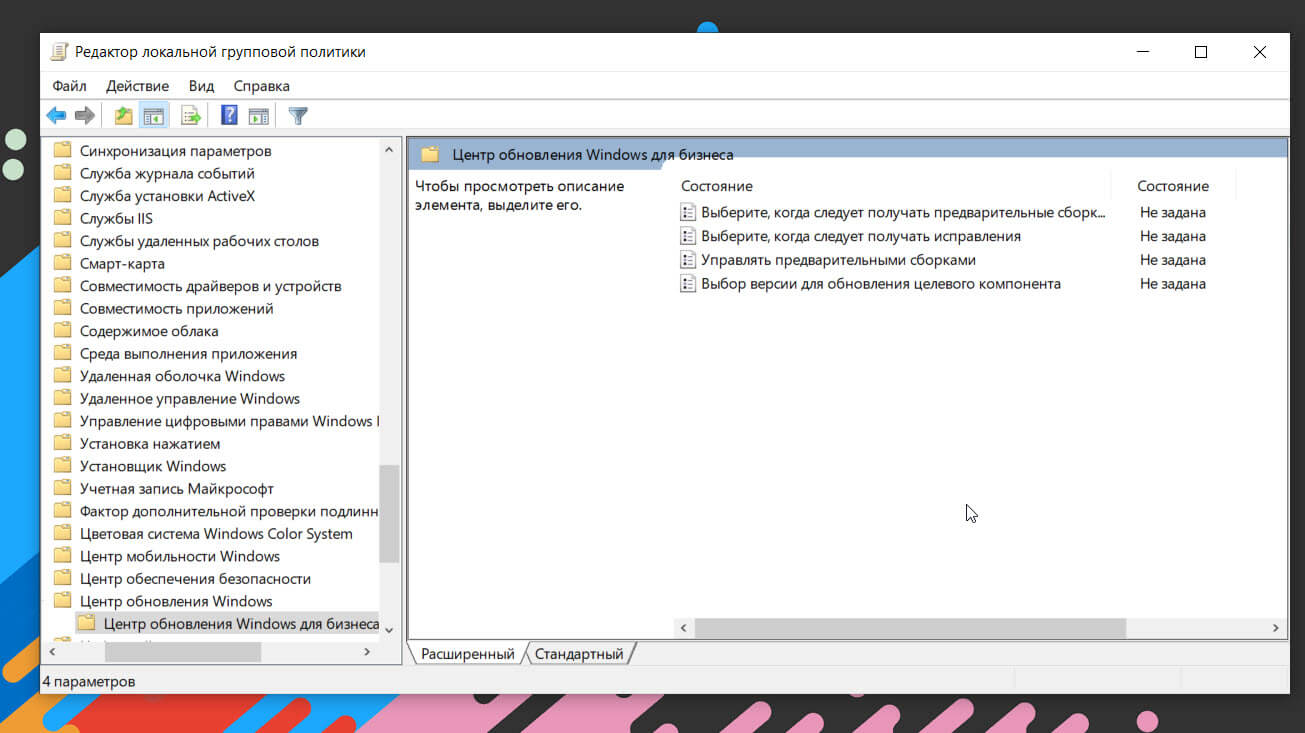 Кнопка «Пуск» была убрана, на замену ей пришёл «Активный угол», который открывает экран с иконками различных приложений разного размера.
Кнопка «Пуск» была убрана, на замену ей пришёл «Активный угол», который открывает экран с иконками различных приложений разного размера.
Идеально эта система подходит для планшетных ПК и ноутбуков и нетбуков с сенсорными экранами, однако и производительность компьютера здесь потребуется большая, чем для работы без тормозов той же «Семёрки». При этом Windows 10 также поддерживается многими платформами. В Windows 8 «Майкрософт» пошла по пути мультиплатформенности, а это и плюс и минус одновременно.
Metro-интерфейсом крайне удобно пользоваться обладателям сенсорных экранов, а вот привыкшим к стандартному управлению будет немного неловко, как минимум, по началу. Зависимость от интернета для оптимальной работы обеспечивает своевременность обновления всего: приложений, новостей, ленты — новысокие затраты в случае с некоторыми тарифами на интернет. Магазин приложений, сделанный по принципу аналогичных у других систем, облегчает использование официальных программ, но затрудняет использование нелицензионного ПО, которое любят скачивать на Винде.
Windows 10
Ну и наконец, самая новая, самая лучшая, которая у многих окончательно уберёт все сомнения. Windows 10 вышла в 2015-м и стремительно начала завоёвывать рынок. Эта платформа вобрала в себя лучшие черты «Семёрки» и «Восьмёрки» и выдала в итоге некий синтез. Разработчики учли многие недостатки предыдущих систем и сделали то, что будет отвечать пожеланиям основной массы юзеров.
Windows 10
Визуализация
Компромисс, достойный оваций. Меню «Пуск» вернули, но теперь его размер и содержимое определяются самостоятельно. Вы сами можете решить, нужна ли вам куча значков или стоит ограничиться стандартным видом. Визуальное оформление стало ещё красивей, чем на 7, но использует некоторые фишки Windows 8.
Платформы
Windows 10 можно использовать на большом количестве устройств: планшеты, смартфоны, ноутбуки, нетбуки, стационарные ПК. Это позволяет синхронизировать данные сразу на нескольких устройствах. Уже есть модели планшетов и смартфонов, позволяющие эффективно использовать эту ОС.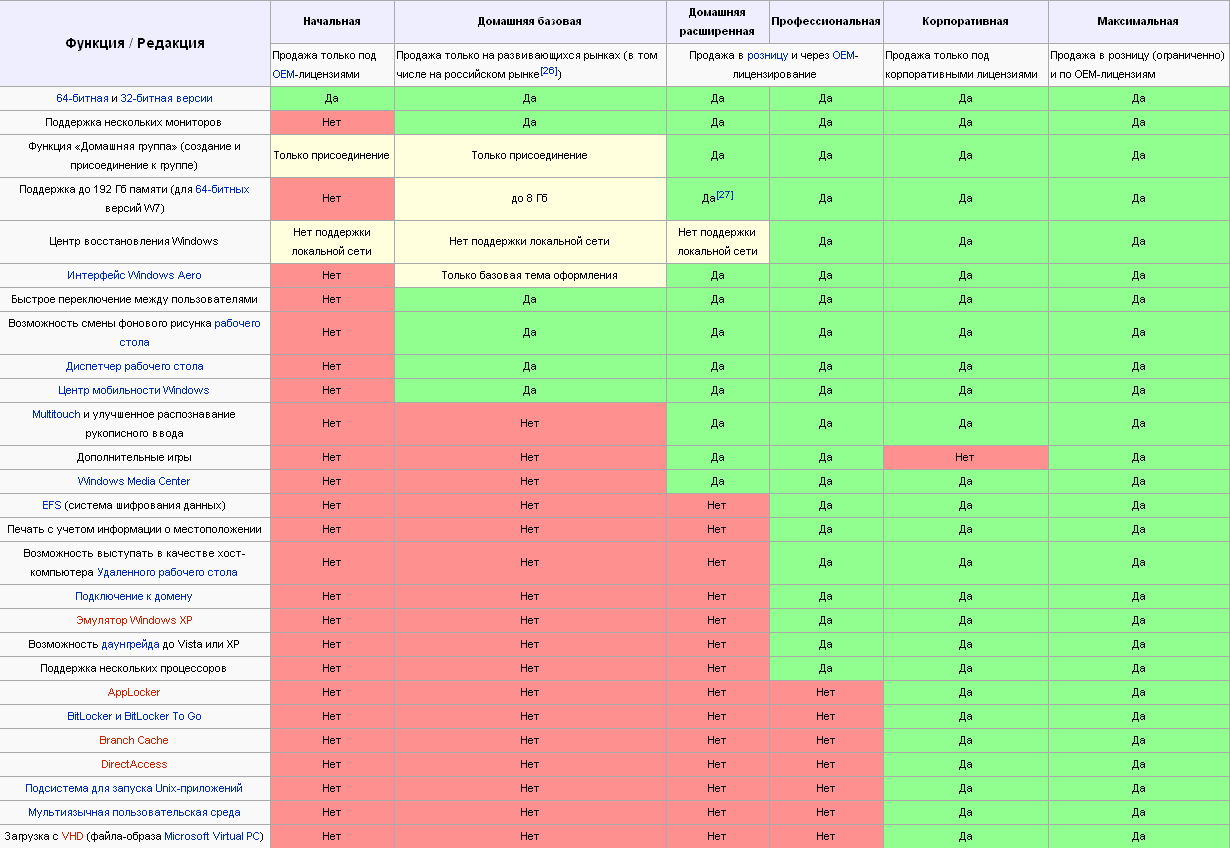
Функциональность
Windows 10 отлично подходит для игр, которые на ней работают гораздо лучше, чем на предыдущих системах. Работать на Винде 10 тоже куда удобнее, поскольку она является самой новой, все программы с ней отлично совмещаются.
Windows 10 отлично работает на разных ПК, вне зависимости от их операционной памяти. При этом загрузка системы, выход из режима сна совершаются куда быстрее, чем на старых версиях.
Итак, какая же Windows лучше? Ответ очевиден: Windows 10. 7 и 8 имеют определённые мелкие преимущества, но все они меркнут перед новой «Десяткой». Если вы уже успели бесплатно её установить, то вам очень повезло. К сожалению, сейчас это можно сделать только платно. Есть пользователи, остающиеся приверженцами «Семёрки». В некоторых случаях: старые ПК, излюбленный интерфейс — это может быть оправданно. Но будущее однозначно стоит за Windows 10.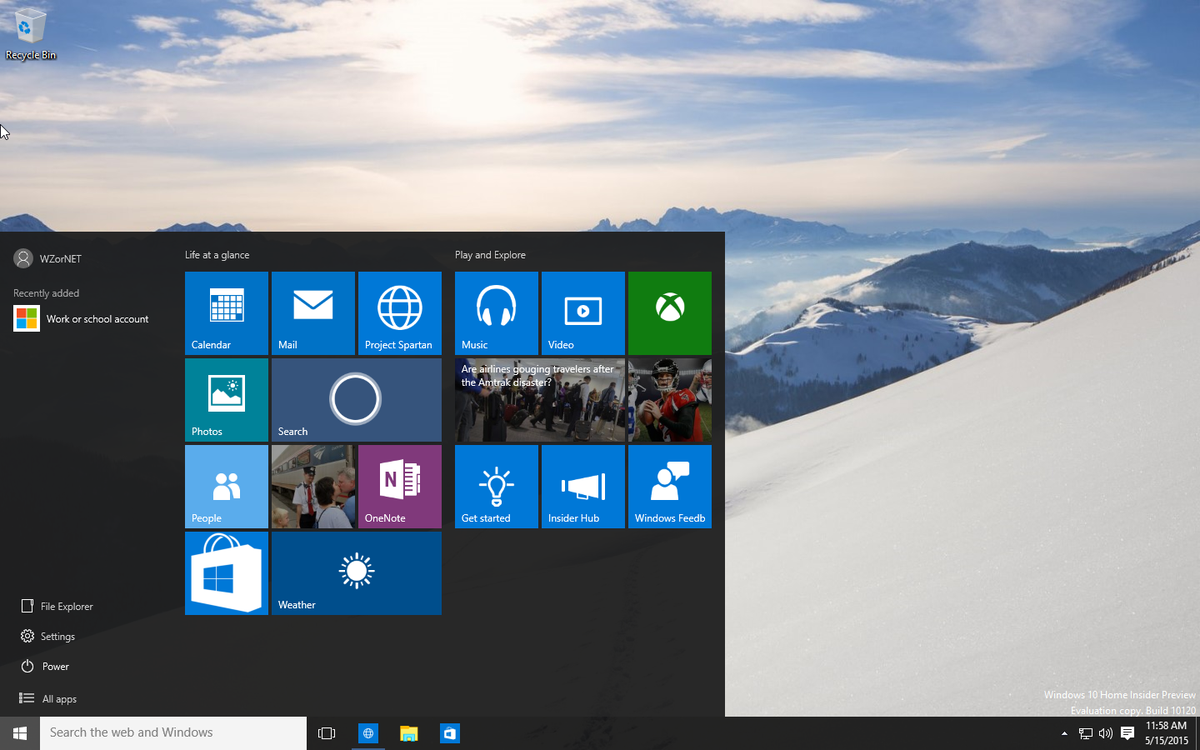
Открываем меню «выбор windows 10» ее версии, при установке…
Открываем меню «Выбор windows 10» при установке.
Недавно пришлось переустанавливать windows 10. Загрузочная флешка, для установки, была создана с помощью утилиты от Microsoft. Устанавливал лицензионную операционную систему и не ожидал подвоха. Во время установки не появилось меню «выбор windows 10», я не смог выбрать нужную мне версию операционной системы. Программа установки каким то образом все решила за меня и в результате установила не ту версию, какую нужно мне.
Так делает установщик от Microsoft.
Установщик созданный вами с помощью программы от Microsoft, не всегда установит ту версию операционной системы которую вам надо. Да же если в нем содержится та версия которую вы хотите установить не всегда он поставит ее.
Подвох заключается в том, что если в вашем, например ноутбуке, с завода была установлена лицензионная версия windows для одного языка то ключ ее зашит в памяти ноутбука. В данном случае будет установлена та версия windows 10, которая соответствует этому ключу.
В данном случае будет установлена та версия windows 10, которая соответствует этому ключу.
В данном случае windows 10 для одного языка.
У меня была куплена лицензия windows 10 pro и я хотел ее поставить, но установилась домашняя, ключ в памяти зашит от домашней.
Во время установки нет опции, меню, пункта или чего то еще чтоб выбрать ту версию какую вам надо.
Можно конечно просто обновиться до необходимой вам версии.
Я же хочу установить на чистый жесткий диск сразу ту версию которую мне необходимо.
Пролистав несколько, а в реальности не мало, сайтов и перепробовав несколько способов ответ был найден.
Просто и быстро открываем доступ к меню «выбор windows 10».
Первый наш шаг заключается в простом создании загрузочной флешки по инструкции от Microsoft.
Сразу скажу, если вам приходится переустанавливать часто операционную систему и необходимо несколько версий на одном носителе, то во время создания загрузочной флешки выберите обе версии windows как 32 так и 64, и конечно же выберите версию pro, она содержит в себе все остальные версии, ниже pro.
Теперь вам необходимо создать файл с помощью текстового редактора с именем ei.cfg
Имейте в виду, что у файла после точки указано расширение cfg а имя файла ei
Созданный вами файл должен содержать всего две строчки:
[Channel]
Retail
Из комментария к этой статье:
У меня только второй вариант работает
[EditionID]
[Channel]
Retail
Думаю если вы добавите три строчки, как посоветовали в комментарии к этой статье то ничего не изменится, можете смело писать три строчки.
[EditionID][Channel]RetailЯ создал его при помощи простого блокнота, который имеется во всех версиях windows:
Откройте блокнот, напишите необходимый текст, затем выберите файл — сохранить как.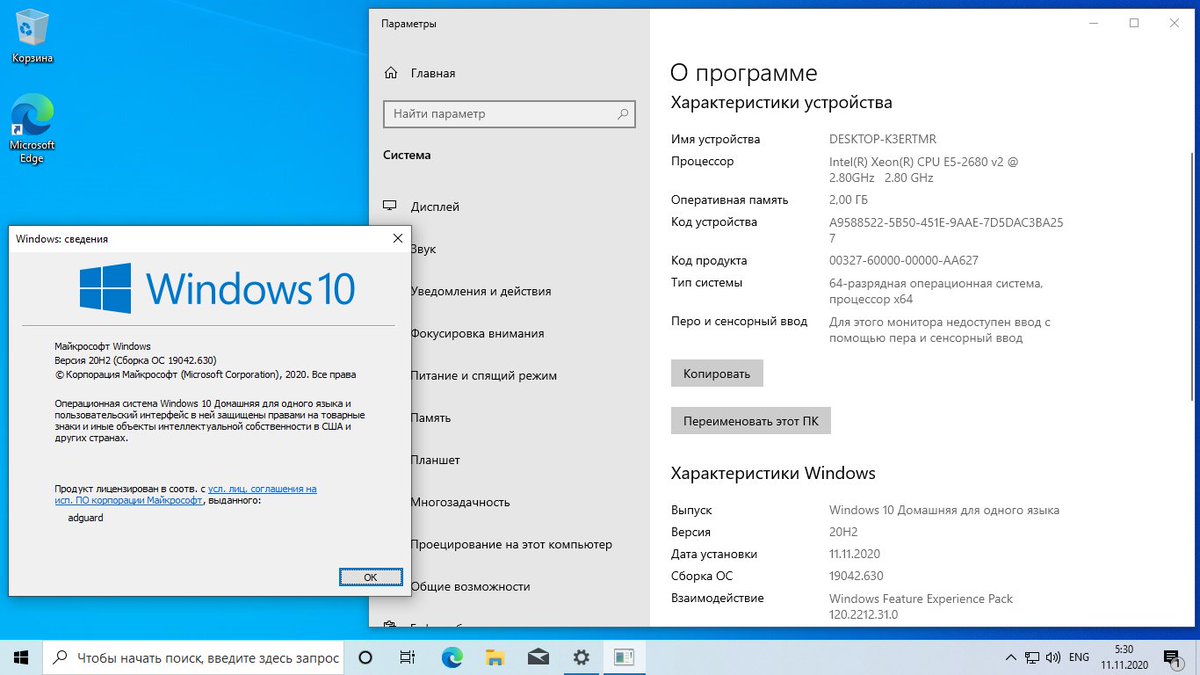
В открывшемся окне выберите куда его сохранить, затем напишите имя файла ei.cfg, выберите кодировку UTF-8, и нажмите сохранить.
Созданный файл необходимо поместить на ваш созданный установочный носитель в папку sources находящуюся в папке х64.
Если вы создали носитель со всеми версиями, для х32 и х64, то необходимо еще скопировать в папку sources находящуюся в папке х32.
Теперь при установке у вас появится меню выбор windows 10 как в версии х32, так и в х64. Вы сможете выбрать ту версию которую вам нужно.
Мне это помогло и я выбрал windows 10 pro.
После чего продолжилась установка и по окончании было проверено, да действительно установилась версия pro.
Всем удачи!
Какую версию Windows выбрать для Нетбука? Как установить Windows XP/7 на нетбук с флешки?
Какую версию Windows выбрать для нетбука?Если вы купили себе нетбук, а на нем не установлена операционная система, то, конечно же, первый вопрос, который возникает, звучит так: какую версию Windows выбрать для своего новенького нетбука? Однако, ответ на него практически однозначный — Windows XP.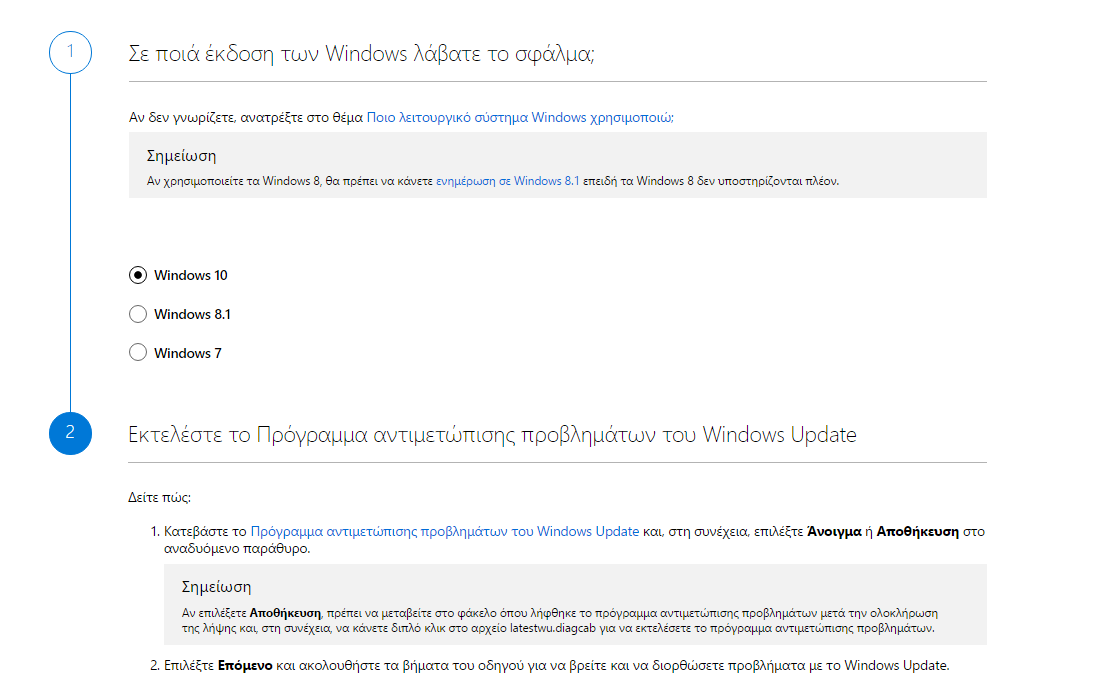
Дело в том, что Windows Vista — в целом неудачная и тяжелая операционная система, а более поздние версии Windows 7, 8 — просто не установятся на большинство нетбуков. С появлением Windows 7, Microsoft специально ввела ряд ограничений (по размеру экрана), чтобы вместо дешевых нетбуков пользователи покупали полноценные ноутбуки. Для нетбуков предлагается только урезанная бюджетная версия ОС — Windows 7 Starter, причем и ее можно установить только на нетбуки с экраном менее 10.1 дюймов и 1Гб оперативной памяти. И даже эта урезанная Windows 7 будет работать на нетбуке медленнее чем Windows XP.
Поэтому, Windows XP — является оптимальной версией для нетбуков. Она все еще поддерживает основные программы и работает довольно быстро даже на слабеньких нетбуках. Основная проблема — это браузер. Ведь для безопасность нетбука важно, чтобы браузер постоянно обновлялся. Internet Explorer и Google Chrome уже не поддерживают Windows XP. Остается только Firefox.
Как установить Windows на нетбук с флешки?
Второй вопрос, с которым вы столкнетесь: как установить Windows на нетбук, у которого нет CD-DVD привода для дисков? Ответ тоже однозначный — установить Windows можно с флешки.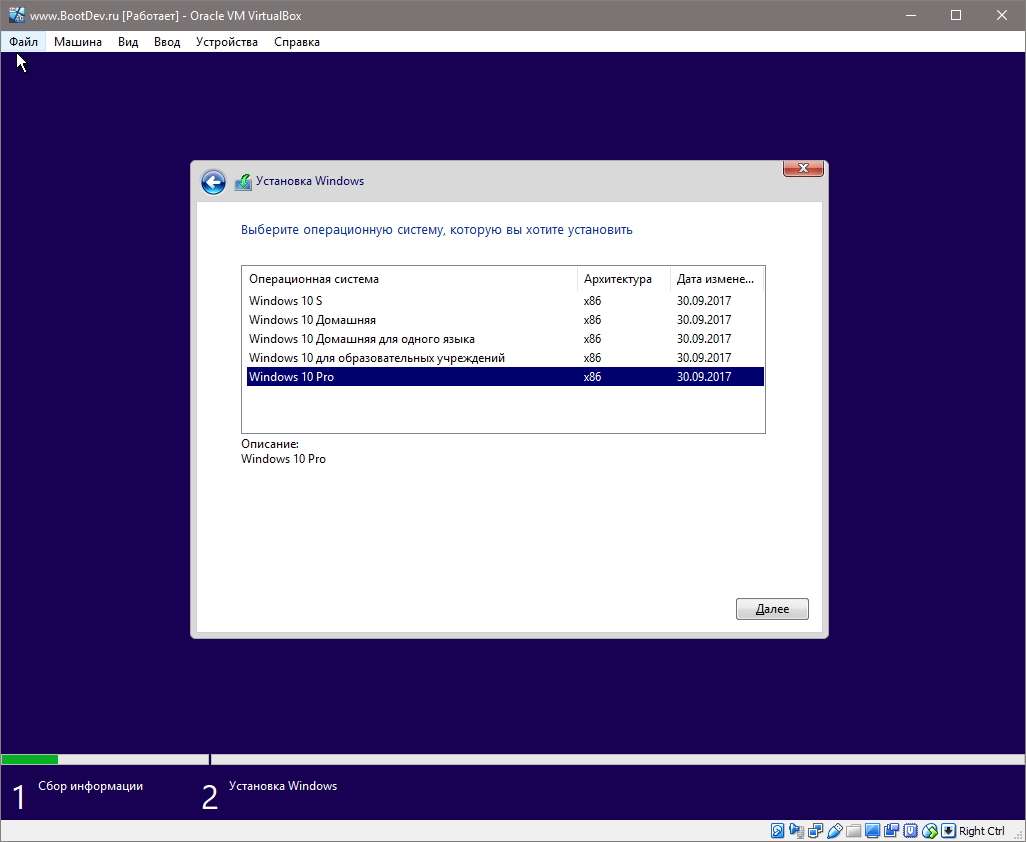
Для создания установочной флешки вам потребуется компьютер с уже установленной ОС Windows на котором и придется все это делать.
Наиболее популярной программой для создания установочной флешки является WinSetupFromUSB. Она создает загрузочную флешку с дистрибутивом Windows XP из образа CD диска. С ее помощью установочный USB Flash диск создается примерно за 10 минут при минимуме телодвижений. Нужно будет лишь воткнуть USB Flash диск, вставить установочный CD с Windows XP (либо можно использовать просто папки и файлы с такого CD диска). Затем запустить программу и подождать пока она завершит свою работу. Предварительно флешку лучше отфроматировать.
Вот собственно и все. Установка Windows, с подготовленной этой программой флешки — ничем не отличается от установки с диска. Однако, чтобы процесс установки инициировался при загрузке компьютера, необходимо войти в BIOS (обычно это делается кнопкой Del, но на разных моделях нетбуков может быть по разному) и поменять очередность загрузочных устройств (Boot Sequence) — поставить USB Flash (или Removable) на первое место.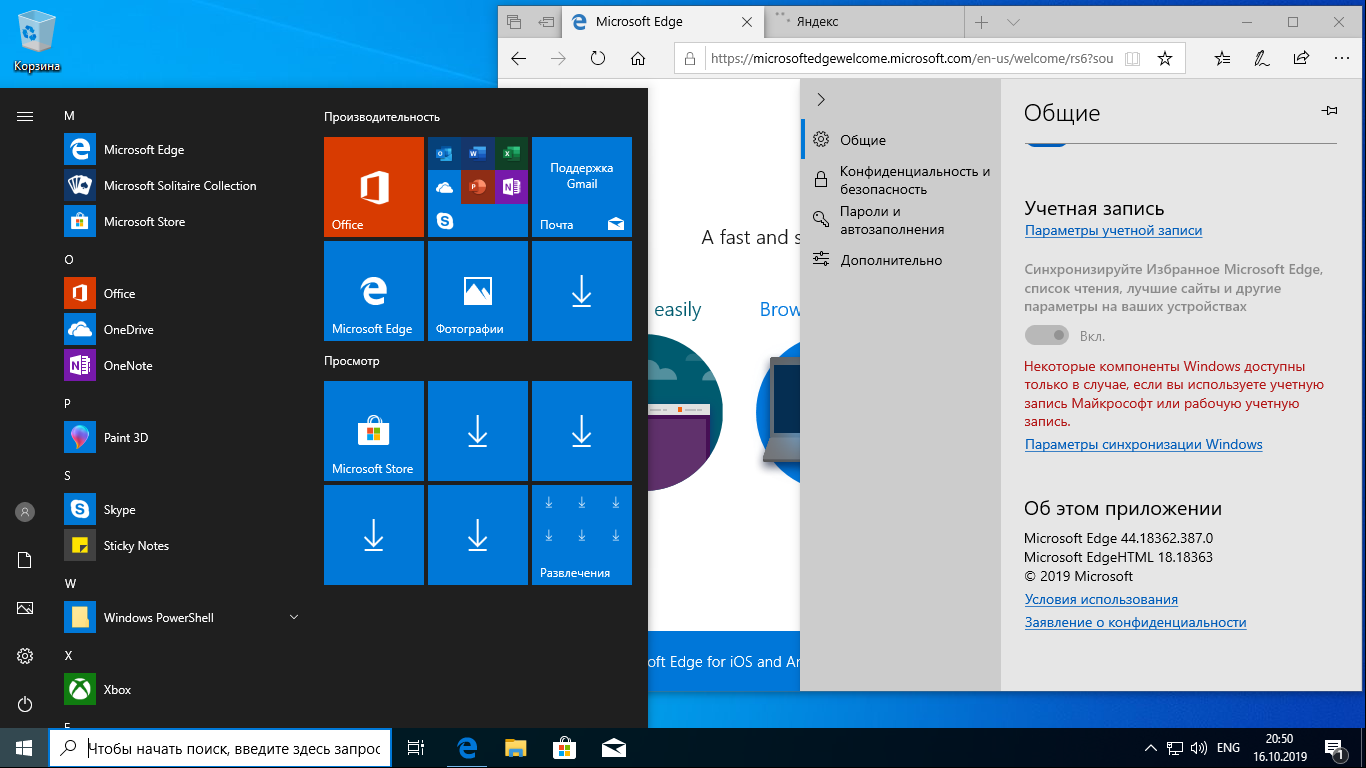
После установки нужно вновь войти в BIOS и поменять очередность обратно — поставить жесткий диск (HDD) на первое место.
См. также: Топ 10: Ноутбуки для бизнеса
2018. Asus выпустил безвентиляторный ноутбук с процессором Intel Gemini Lake
Asus выпустила новый тонкий безвентиляторный ноутбук E406MA, который имеет 14-дюймовый дисплей и процессор семейства Intel Gemini Lake. Это CPU (хотя для него вполне справедлив и термин «однокристальная система») с очень низким энергопотреблением (TDP 6/10 Вт) — наследник семейства Atom. Если конкретнее, это процессор Celeron N4000, Celeron N4100 или Pentium Silver N5000 со встроенной графикой. Также, ноутбук (или нетбук?) оснащен 2 или 4 ГБ ОЗУ, накопителем 32, 64 или 128 ГБ, двумя портами USB 3.1 Type-A, портом HDMI 1.4, кардридером, вебкамерой. Работает под управлением Windows 10 S или Windows 10 Home.
2017. Поступил в продажу Chuwi Lapbook 12.3
Chuwi начал продавать Lapbook — 12.3-дюймовый лэптоп с крутым дисплеем, процессором Intel Apollo Lake и низкой ценой. Представители Chuwi пару месяцев назад, на презентации новинки, объявили, что цена устройства будет $349. Но сейчас на сайте Gearbest, есть возможность купить его всего за $300. Это смогут сделать первые 100 покупателей с кодом «CHUWI123». Ну, а тем кто не попадут в первую сотню, всю следующую неделю будет доступна цена $310. За эти деньги получим ноутбук с дисплеем с разрешением 2736 на 1824 точки, 4-ядерный процессор Intel Celeron N3450, 6Гб оперативной памяти, 64Гб памяти eMMC, WiFi802.11ac, Bluetooth 4.0, слот M.2, 2xUSB3.0, mini HDMI, VGA вебкамера, 3.5 аудио разъем и 8000мАч батарею. Ноутбук отгружается с ОС Windows 10 Home, но также поддерживает и Ubuntu Linux.
Представители Chuwi пару месяцев назад, на презентации новинки, объявили, что цена устройства будет $349. Но сейчас на сайте Gearbest, есть возможность купить его всего за $300. Это смогут сделать первые 100 покупателей с кодом «CHUWI123». Ну, а тем кто не попадут в первую сотню, всю следующую неделю будет доступна цена $310. За эти деньги получим ноутбук с дисплеем с разрешением 2736 на 1824 точки, 4-ядерный процессор Intel Celeron N3450, 6Гб оперативной памяти, 64Гб памяти eMMC, WiFi802.11ac, Bluetooth 4.0, слот M.2, 2xUSB3.0, mini HDMI, VGA вебкамера, 3.5 аудио разъем и 8000мАч батарею. Ноутбук отгружается с ОС Windows 10 Home, но также поддерживает и Ubuntu Linux.
2017. Asus, HP и Lenovo скоро выпустят ПК с Win10 и процессором Snapdragon 835
Qualcomm объявил о скором выпуске первого процессора с ARM-архитектурой для мобильных ПК с Windows 10. В свою очередь, Asus, HP и Lenovo подтвердили, что они уже работают над созданием первых устройств с такой связкой. Microsoft уже давно разрабатывает версию Windows 10, которая смогла бы работать с такими чипами.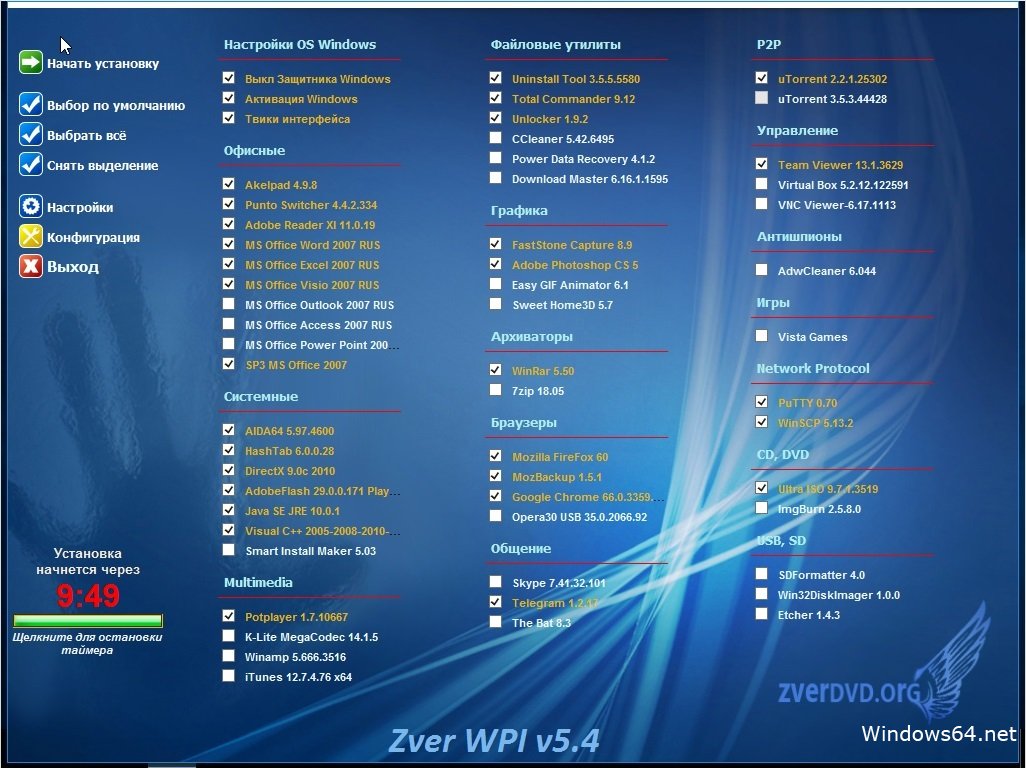 И сегодня стало известно, что первым таким процессором станет Snapdragon 835. ***
И сегодня стало известно, что первым таким процессором станет Snapdragon 835. ***
2017. Обещанные Microsoft ноутбуки за $189 уже доступны
На этой неделе Microsoft представила новую операционную систему Windows 10 S и объявила, что в скором будущем на рынке появятся ноутбуки с данной ОС и ценой всего $189. На самом деле ждать долго не придется, уже сейчас вы можете приобрести лэптоп за эти деньги, но, вместо Windows 10 S, вы получите Windows 10 Pro. ***
2017. Acer, Asus, Dell, HP и Samsung уже выпустили бюджетные ноутбуки с Windows 10 S на борту
Заинтригованы новой операционной системой Windows 10 S, но не хотите тратить больше тысячи долларов на Microsoft Surface Laptop? Нет проблем, новая ОС будет доступна не только на устройствах от Microsoft, но и на лэптопах от сторонних производителей с куда более скромными ценниками, стартующими с отметки в $189. И они начинают появляться на рынке. ***
2017. Microsoft со своим будущим CloudBook позарилась на царство хромбуков
За последние несколько лет компания Microsoft с нуля создала себе имя в мире high end электроники.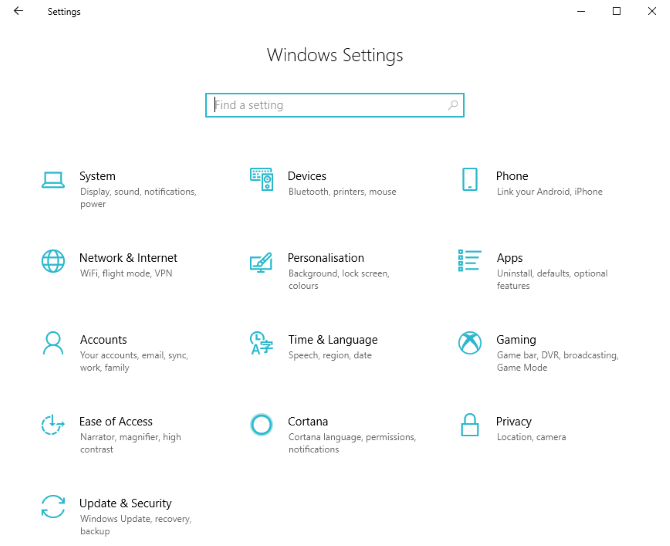 Surface Pro и Surface Book это мощные и компактные компьютеры, которые установили высокую планку на рынке. А последний впечатляющий и дорогой Surface Studio просто идеален для людей творческих профессий, таких как художники и дизайнеры. ***
Surface Pro и Surface Book это мощные и компактные компьютеры, которые установили высокую планку на рынке. А последний впечатляющий и дорогой Surface Studio просто идеален для людей творческих профессий, таких как художники и дизайнеры. ***
2011. Почему Microsoft хочет убить нетбуки?
На прошлой неделе один из основных производителей компьютеров для бизнеса, Dell объявил о том, что не будет больше производить нетбуки. Пока остается в продаже только пара бизнес-моделей Latitude, но новых нетбуков (на обновленной платформе Intel Cedar Trail) Dell производить не собирается. Очевидно, компания была не довольна их продажами. И у других производителей дела с нетбуками обстоят не лучшим образом. По данным аналитиков ABI Research, продажи нетбуков во 2 квартале этого года упали до 7.3 млн с 13.6 млн в первом квартале. В то же время, продажи конкурирующей технологии — планшетов за тот же период выросли с 6.4 млн до 8.4 млн. Но планшеты не являются одноособными убийцами нетбуков. Главный виновник — Microsoft. ***
Главный виновник — Microsoft. ***
Юридическим лицам
Мы работаем с юридическими лицами и индивидуальными предпринимателями.
Мы понимаем, что Вам нужно, мы продаем порядочность.
- с нами Вы всегда знаете, что сделали оптимальный выбор цена/качество
- теперь Вы уверены, что Вас не оставят без технической поддержки
- с этого дня у Вашей бухгалтерии не будет вопросов по документам
- юридическая чистота и безопасность позволяют Вам идти вперед
При всем многообразии на рынке программного обеспечения, выбор инструментов для бизнеса (а программное обеспечение и есть один из инструментов) сводится к выбору функционала программного обеспечения. Как человеку без специальных знаний сделать правильный выбор, как не ошибиться? Специалисты HotSoft24 по лицензированию готовы проконсультировать Вас по всему ассортименту представленной продукции.
Какую версию Windows выбрать для организации или ИП.
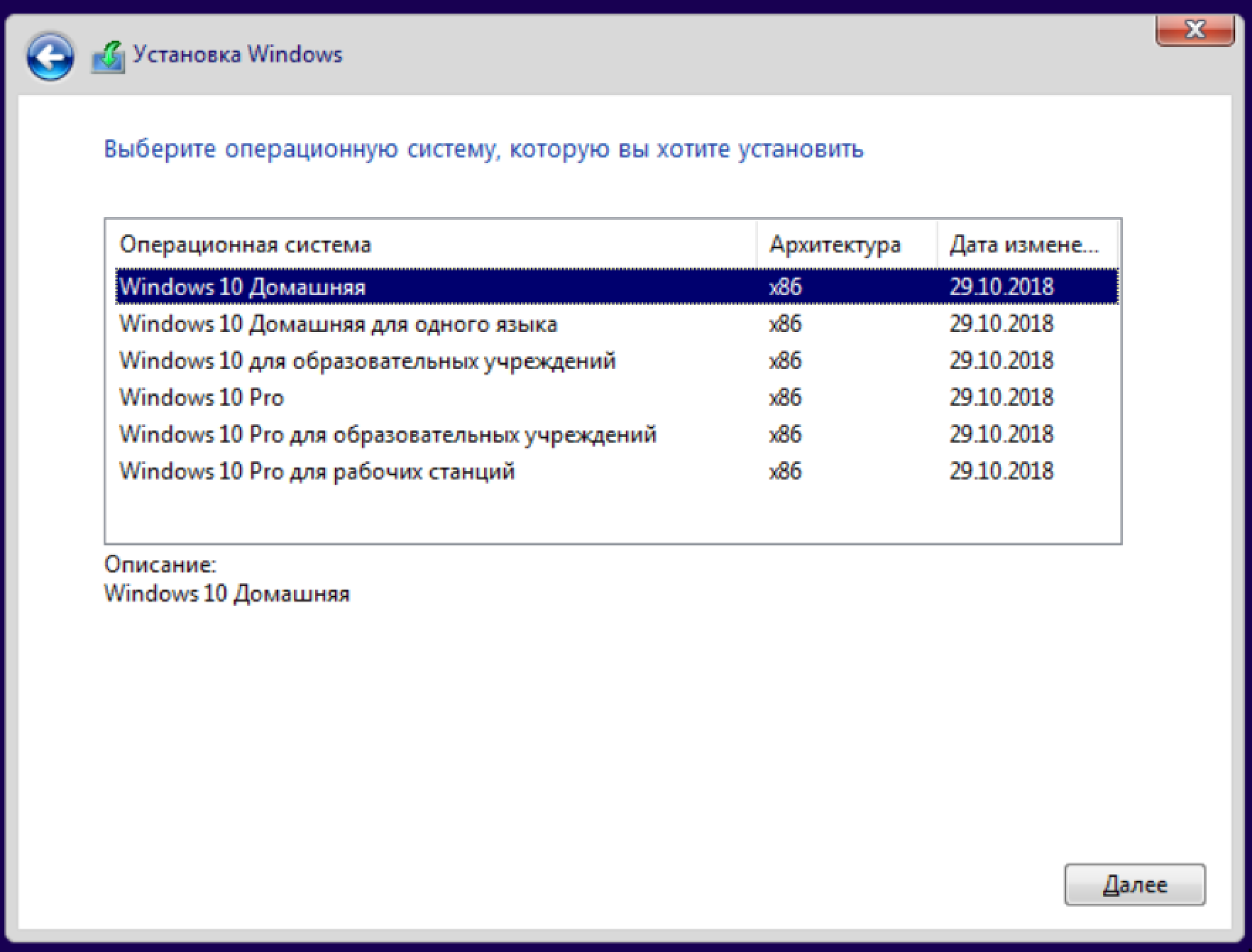
Юридическое или ИП лицо могут выбрать любую версию Windows для использования в своей деятельности. Названия в версиях “Home” (домашняя) не должны смущать при выборе конечного продукта. Лицензионные соглашения на данные продукты (Windows XP Home, Windows 7 Home Premium, Windows 10 Home и т.п.) не содержат запрета на использование их организациями. Сама по себе приставка “Home” (домашняя) появилась в линейке операционных систем от Microsoft как маркетинговый ход для реализации на североамериканском рынке, т.е. продукт ориентированный для дома. При этом продукты Office с приставкой “для дома и учебы” нельзя использовать в коммерческих организациях. Прежде всего при выборе следует учитывать функционал операционной системы и исходить из этого, при выборе Windows. К примеру, вся линейка ОС Windows с приставкой “Home” не позволяет пользователю работать в домене. Зачастую индивидуальные предприниматели задают вопросы: как сделать выбор Windows для ИП, можно ли пользоваться на работе домашний компьютер/ноутбук.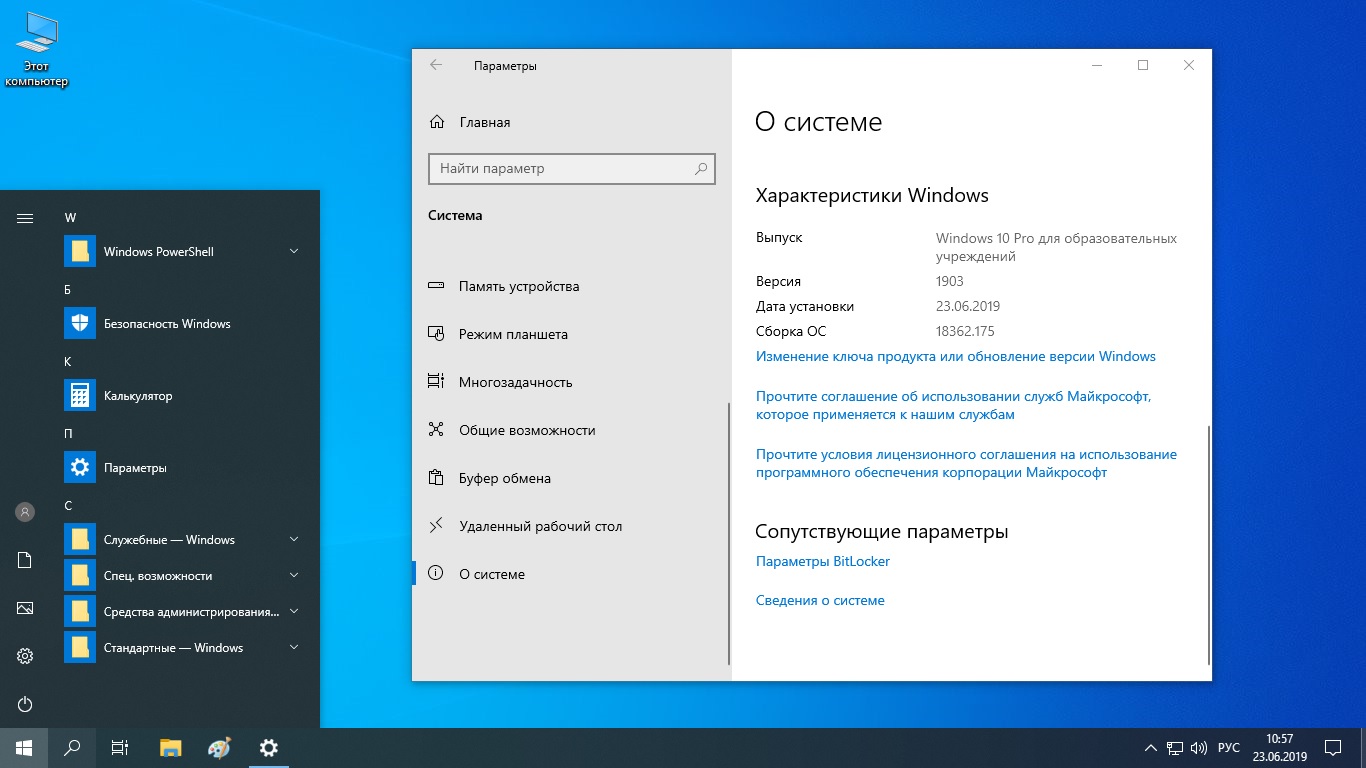 Специалисты по лицензированию HotSoft24 дают на этот счет однозначный ответ. Если ОС Windows приобретена до регистрации ИП, то предприниматель может пользоваться ОС и дома и на работе (без передачи другому лицу/работнику). Простыми словами лицензионное соглашение Microsoft запрещает передавать в прокат/аренду или временное пользование программу приобретенную физическим лицом, т.е. при неправильно выбранной системе лицензирования, может сложиться ситуация когда юридическое лицо использует нелицензионное ПО.
Специалисты по лицензированию HotSoft24 дают на этот счет однозначный ответ. Если ОС Windows приобретена до регистрации ИП, то предприниматель может пользоваться ОС и дома и на работе (без передачи другому лицу/работнику). Простыми словами лицензионное соглашение Microsoft запрещает передавать в прокат/аренду или временное пользование программу приобретенную физическим лицом, т.е. при неправильно выбранной системе лицензирования, может сложиться ситуация когда юридическое лицо использует нелицензионное ПО.
Какой вариант поставки выбрать.
Основные варианты поставки ПО, которые на сегодня делают наши клиенты:
— Коробочная лицензия (BOX)
Плюсом является то, что лицензия неименная и если Вы держите в руках коробку с программой, то Вы и можете установить программу и пользоваться ей. Минусом является то, что зачастую коробочные версии дороже электронных поставок (ключей). Коробка может потеряться, её могут украсть и тогда Вы теряете право на использование программного продукта.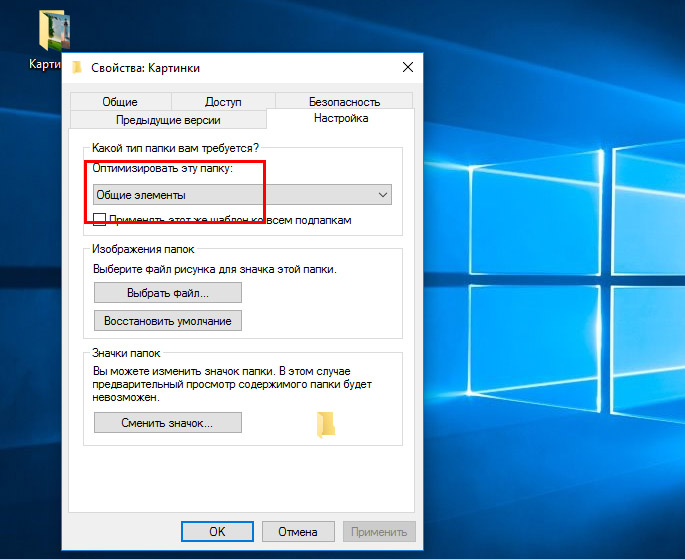 Передача коробочной программы возможна только один раз и для этого необходимо правильно оформить документы на передачу права пользования продуктом.
Передача коробочной программы возможна только один раз и для этого необходимо правильно оформить документы на передачу права пользования продуктом.
— Электронные ключи (ESD)
Плюсом является цена на ПО поставляемое в формате электронного ключа (ESD) и оперативность поставки. После активации ключ нельзя потерять и он останется в Вашей организации. Как правило заказчик может уже через 15 минут приступить к работе с программой. Минусом является то, что ключ нельзя перепродать.
— Подписка
Плюсом является, цена (она же и минус) оперативность поставки. Минус это то, что покупатель получается привязан к постоянным платежам. Фактически заказчик арендует ПО и постоянно платит аренду.
Для получения первичной документации:
— необходимо направить запрос на e-mail: [email protected]
— указать: номер заказа/счета
— указать адрес для доставки документов.
При оформлении заказов просим учитывать следующее:
— исполнение заказа начинается после зачисления денежных средств на расчетный счет
— для ускорения процесса заказа высылайте копию платежного поручения с отметкой банка об исполнении платежа
— программное обеспечение поставляется по 100% предоплате
— отсрочка платежа решается в индивидуальном порядке
— при заказе уточняйте срок исполнения. Электронная дистрибуция проходит отгрузку в течении рабочего дня. Для уточнения сроков поставки программных продуктов на физических носителях либо поставок требующих согласования с производителем связывайтесь с менеджером. При отсутствии ограничений на реализацию программного продукта на физических носителях и наличии их на складе отгрузка происходит на следующий рабочий день, после зачисления денежных средств.
Электронная дистрибуция проходит отгрузку в течении рабочего дня. Для уточнения сроков поставки программных продуктов на физических носителях либо поставок требующих согласования с производителем связывайтесь с менеджером. При отсутствии ограничений на реализацию программного продукта на физических носителях и наличии их на складе отгрузка происходит на следующий рабочий день, после зачисления денежных средств.
Microsoft принудительно переведет пользователей на новую версию Windows 10
, Текст: Эльяс Касми
Компьютеры под управлением ОС Windows 10 версий 1809 и 1903 будут принудительно обновлены до сборки 2004. Она вышла в конце мая 2020 г. и содержит в себе множество нововведений, но и без недочетов не обошлось. Принудительный апдейт связан с тем, что Microsoft готовится к прекращению техподдержки версий 1809 и 1903 в IV квартале 2020 г.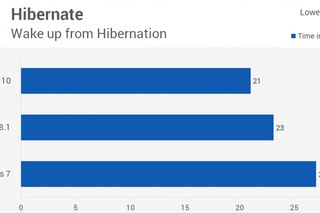
Апдейт по указке
Корпорация Microsoft инициировала перевод компьютеров под управлением ряда старых версий Windows 10 на более новую сборку. Обновление носит принудительный характер, и для определения, что на ПК пользователя установлена определенная версия сборки, Microsoft использует искусственный интеллект (ИИ).
Все устаревшие версии Windows 10, по данным портала Windows Latest, в ближайшем будущем (точные сроки не оговорены) будут обновлены до 2004, также известную как May 2020 Update. По состоянию на 27 июля 2020 г. Это была самая актуальная версия Windows 10, доступная для широкого круга пользователей.
В первую очередь обновление затронет те версии Windows 10, поддержка которых истекает в обозримом будущем. В частности, срок поддержки сборки 1809, вышедшей осенью 2018 г., заканчивается в ноябре 2020 г., а 1903 образца весны 2019 г. – месяцем позже.
Microsoft нашла способ ускорить обновление всех ПК на базе Windows 10 до версии 2004
Речь идет пока лишь только о пользовательских версиях системы – модификации 1809 и 1903 для корпораций (Enterprise) и образовательных учреждений (Education) Microsoft будет поддерживать до мая 2021 г.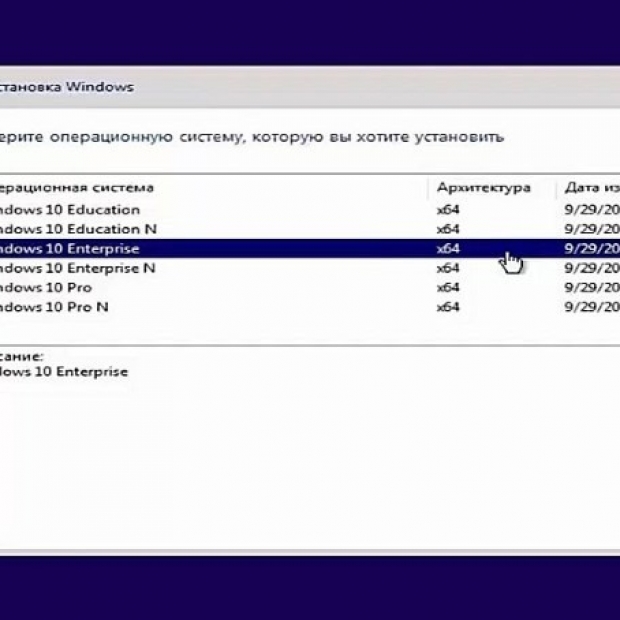
Чем грозит прекращение техподдержки
Поддержка различных сборок одной операционной системы в случае Microsoft означает выпуск для них патчей безопасности, устраняющих те или иные обнаруженные в системе уязвимости или привносящие в нее новые механизмы защиты от атак.
Прекращение техподдержки приведет к тому, что такие пакеты обновлений старые версии сборок получать перестанут.
Принудительное обновление – норма
Для Microsoft перевод ПК на базе сборок 1809 и 1903 до версии 2004 не будет первым опытом по принудительному апдейту компьютеров пользователей. Подобный способ она применяла в середине 2019 г., заставив пользователей версий 1709 и 1803 обновить Windows 10 до 1903.
В целом, принудительное обновление Microsoft использует практически с момента появления первой стабильной версии Windows 10 в конце июля 2015 г. Как сообщал CNews, в октябре 2015 г. пользователи Windows 7 и 8 стали массово жаловаться на несанкционированное обновление до Windows 10. По их словам, установка операционной системы началась самопроизвольно, при этом они ничего не делали для этого специально.
По их словам, установка операционной системы началась самопроизвольно, при этом они ничего не делали для этого специально.
Пользователям придется обновить Windows 10 до 2004 или остаться без техподдержки
Microsoft не только без спроса загружала на компьютеры пользователей установочные файлы Windows 10, но и без разрешения исполняла их, запуская, таким образом, процесс обновления до Windows 10. Так происходило потому, что в центре обновления Windows запуск загруженных установочных файлов этой ОС выбран по умолчанию.
Как освободить 2,5 часа в день для каждого сотрудника
БизнесВследствие этого, соглашаясь с обновлением текущей версии Windows 7 или 8 (например, с установкой патчей для устранения уязвимостей), пользователь непреднамеренно соглашался и с обновлением до Windows 10, так как он не был в курсе о том, что в разделе опциональных обновлений этот пункт выбран по умолчанию.
Позже Microsoft призналась, что ее сотрудники допустили ошибку, настроив запуск установочных файлов Windows 10 по умолчанию.
Не самый стабильный апдейт
Версия 2004 ОС Windows 10, несмотря на то, что она вышла спустя практически пять лет с момента запуска самой системы, не может считаться стабильной. Ее распространение началось в конце мая 2020 г, и установка ее приводила к ряду проблем с работой аппаратных компонентов компьютеров – пользователи жаловались на сбои при воспроизведении звука и даже невозможность подключения к ноутбуку или ПК более одного устройства по Bluetooth.
В некоторых случаях установка Windows 10 2004 приводила к некорректной работе драйверов видеоподсистемы, в результате чего на экране появлялись «артефакты» в виде линий. Также в этой сборке присутствует баг, о котором CNews сообщал еще в начале июня 2020 г. Он может приводить к сбоям в работе принтеров, подключаемых к компьютеру через порт USB. Баг может проявляться при выключении питания принтера или отсоединении его от ПК в процессе завершения работы последнего. В этом случае при последующей загрузке операционной системе USB-порт, к которому было присоединено «некорректно» отключенное печатающее устройство, окажется недоступным.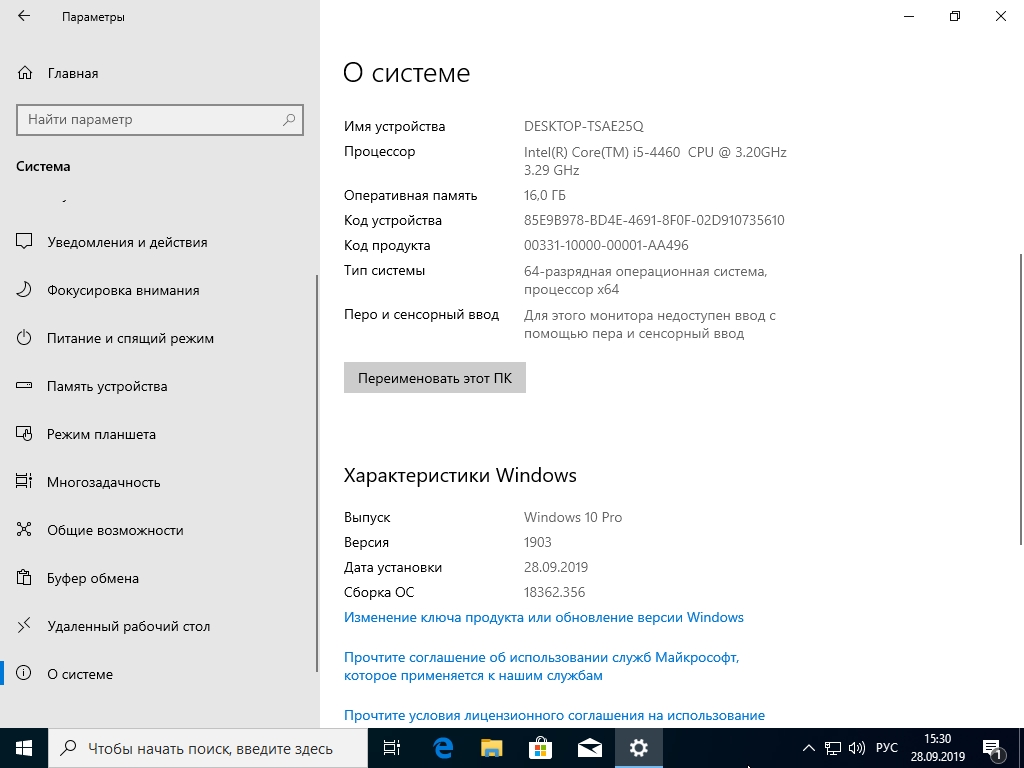 Он исчезнет из списка доступных для подключения принтера, а Windows не сможет выполнять какие-либо операции с использованием данного порта.
Он исчезнет из списка доступных для подключения принтера, а Windows не сможет выполнять какие-либо операции с использованием данного порта.
Данный сбой затрагивает все актуальные редакции и версии Windows 10, начиная с 1903, но Microsoft наличие этой проблемы признала.
Какую версию Windows 10 стоит купить?
Microsoft позиционирует Windows 10 как «последнюю версию Windows», которая вам когда-либо понадобится, с регулярными обновлениями функций и улучшениями продуктов, которые заменяют крупные выпуски каждые пару лет. Но это означает, что вам нужно будет еще раз повторить традиционный танец «какую версию Windows мне купить». К счастью, варианты покупки Windows 10 намного проще, чем во времена Windows Vista и Windows 7.Как и в случае с Windows 8, Microsoft предложит четыре версии Windows 10: Home, Pro, Enterprise и Education.
Прежде чем углубляться в различия между этими четырьмя вариантами, стоит вспомнить, что Windows 10 будет предлагаться в качестве бесплатного обновления для всех, кто работает с Windows 7 или новее (однако вам необходимо убедиться, что ваша установка Windows 8 обновлена до 8. 1) . Он будет максимально соответствовать тому, что вы используете — для большинства из вас это, вероятно, будет означать, что вы получаете обновление до Windows 10 Home или Pro.
1) . Он будет максимально соответствовать тому, что вы используете — для большинства из вас это, вероятно, будет означать, что вы получаете обновление до Windows 10 Home или Pro.
Читать дальше: Наш обзор Windows 10.
Если вы покупаете новую машину или свежую розничную копию Windows 10, выбор почти такой же простой — если вы частный человек, покупающий копию Windows 10, вы снова получаете либо Home, либо Pro. Корпоративные и образовательные учреждения ограничены институциональными покупками, поэтому, хотя многие из вас, читатели, скорее всего, столкнутся с этими версиями Windows, вы не собираетесь их покупать.
К счастью, дни слишком большого количества различных вариантов Windows остались позади
Для большинства пользователей ответ прост: возьмите домашнюю версию за 119 долларов и не оглядывайтесь назад.Он поставляется как в 32-битной, так и в 64-битной версиях и содержит основные новые функции и услуги, которые продвигает Microsoft, в том числе Cortana, Continuum, биометрическую функцию безопасности «Windows Hello» и, конечно же, новый браузер Edge.
Переход на Windows 10 Pro (по цене 199 долларов США) действительно дает вам приличный набор дополнительных функций за ваши 80 долларов, что, безусловно, оценят опытные пользователи. Среди них — функция шифрования диска Bitlocker, Hyper-V для виртуализации различных операционных систем на вашем компьютере с Windows 10, возможность присоединиться к Active Directory (большая функция для бизнес-пользователей) и ряд дополнительных функций.Windows 10 Pro также поддерживает возможность установки вашего компьютера в качестве хоста удаленного рабочего стола — если вы используете 10 Home, вы сможете подключаться к другим хост-компьютерам, но не сможете установить свою машину в качестве хоста. сам.
Довольно простой вопрос для большинства пользователей
Однако по большей части функция Windows 10 Pro действительно необходима только опытным пользователям или людям с четко определенными бизнес-потребностями — тем людям, которые, вероятно, уже точно знают, какие функции 10 Pro будут включать и нужны ли они им.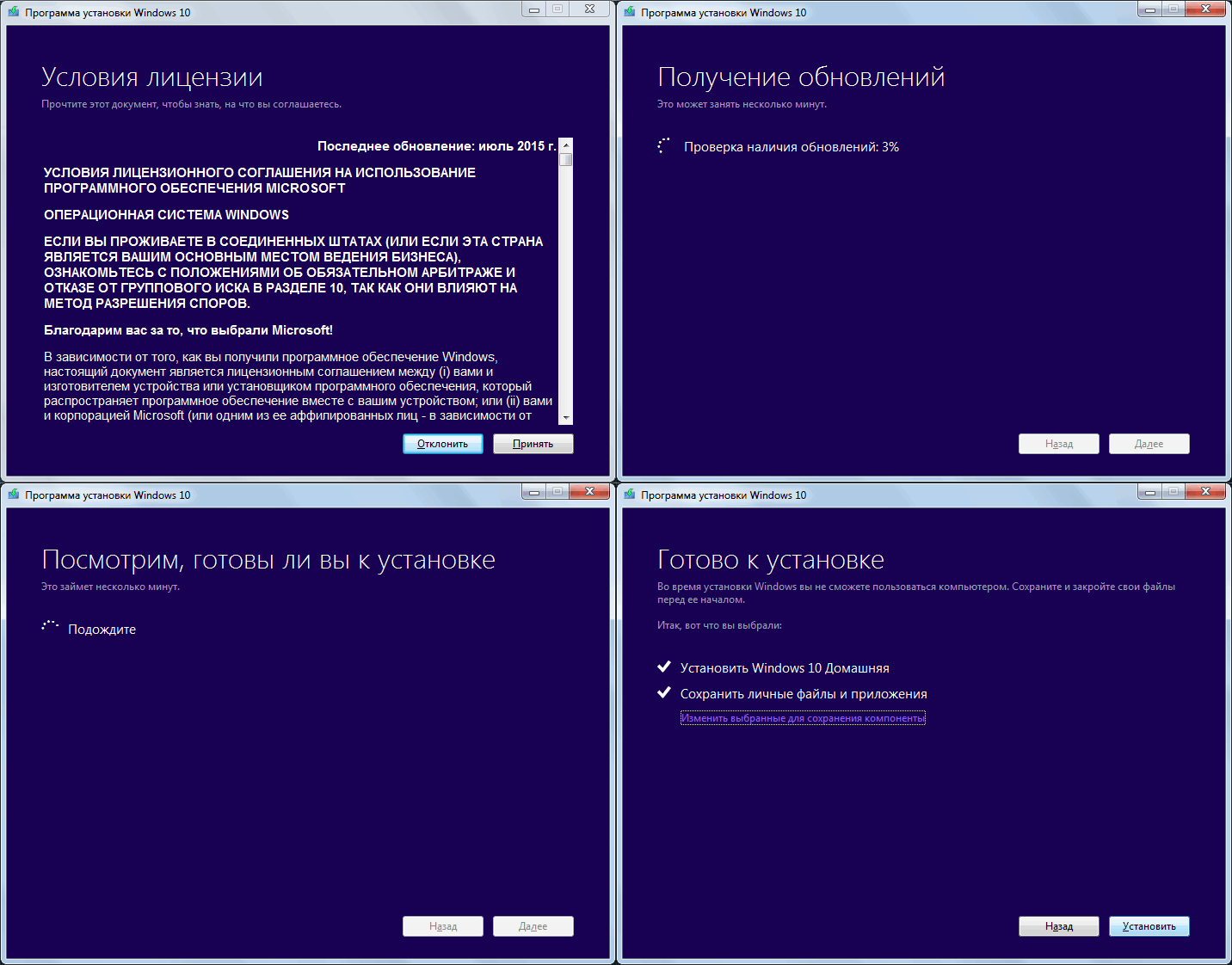 Для всех остальных, вероятно, лучше всего подойдет Windows 10 Home — и если позже вы решите, что вам нужно перейти на Pro, вы можете сделать это за 99 долларов. Но если у вас более старый компьютер, просто убедитесь, что у вас есть бесплатная копия Windows 10, которая, скорее всего, появится у вас. Если вы не один из тех бедняг, кто работает с Windows Vista.
Для всех остальных, вероятно, лучше всего подойдет Windows 10 Home — и если позже вы решите, что вам нужно перейти на Pro, вы можете сделать это за 99 долларов. Но если у вас более старый компьютер, просто убедитесь, что у вас есть бесплатная копия Windows 10, которая, скорее всего, появится у вас. Если вы не один из тех бедняг, кто работает с Windows Vista.
Когда вы получите следующую версию Windows 10? Вот как взять под контроль
Самая большая жалоба, которую я слышу о Windows 10, касается разрушительного потенциала обновлений функций.В отличие от ежемесячных накопительных обновлений, которые поступают во второй вторник каждого месяца и устанавливаются довольно быстро, эти обновления функций представляют собой полные обновления, и при установке они могут занять ПК на час или более.
В начале 2019 года Microsoft внесла серьезные изменения в процесс обновления Windows, чтобы снизить вероятность того, что обновление функции застигнет вас врасплох, и компания даже сделала возможным пропустить обновление функции и переключиться на ежегодный график обновлений вместо вынуждены следовать календарю Microsoft каждые шесть месяцев.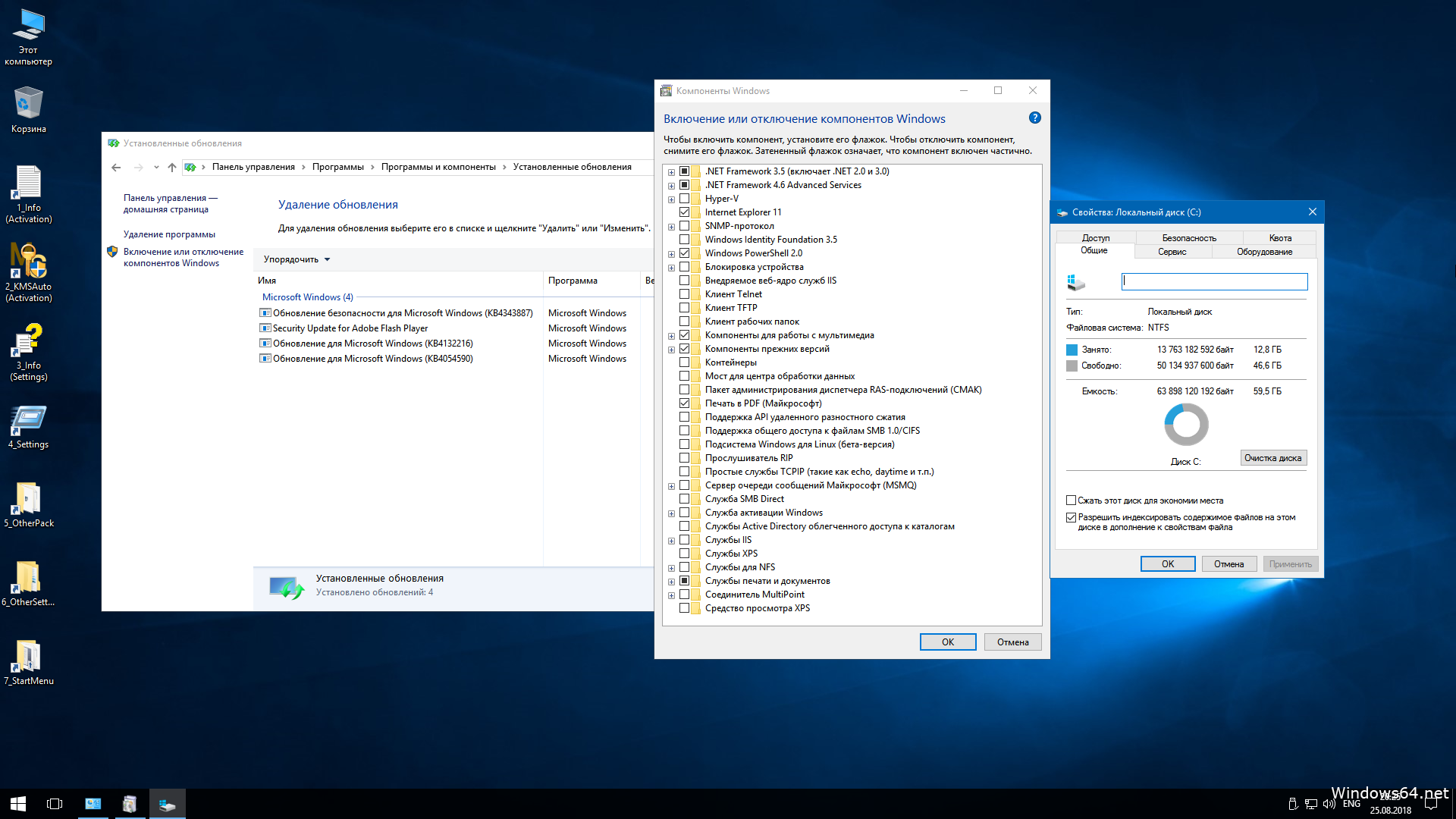 Но правила все еще сбивают с толку, и если вы хотите взять на себя ответственность за процесс, вам нужно понимать, как работает график выпуска.
Но правила все еще сбивают с толку, и если вы хотите взять на себя ответственность за процесс, вам нужно понимать, как работает график выпуска.
Чтобы сделать процесс более понятным, я разбил его на пять шагов.
Шаг 1. Получите подробную информацию об установке Windows 10
Самый простой способ сделать это — открыть «Настройки»> «Система»> «О программе». Прокрутите до раздела «Спецификации Windows», где вы найдете подробную информацию о текущей установке, в том числе о двух важных здесь: выпуск (Home, Pro, Enterprise, Education) и номер версии.На этом снимке экрана показана система под управлением Windows 10 Pro версии 1903.
В этом блоке представлена важная информация об установке Windows 10
Шаг 2: Найдите дату доступности и дату окончания обслуживания для этой версии
You ‘ Я найду обе эти даты в таблице на странице информации о выпуске Windows 10 от Microsoft. Ищите записи рядом с опцией обслуживания Semi-Annual Channel. (Игнорируйте записи для Semi-Annual Channel [Targeted], который больше не поддерживается.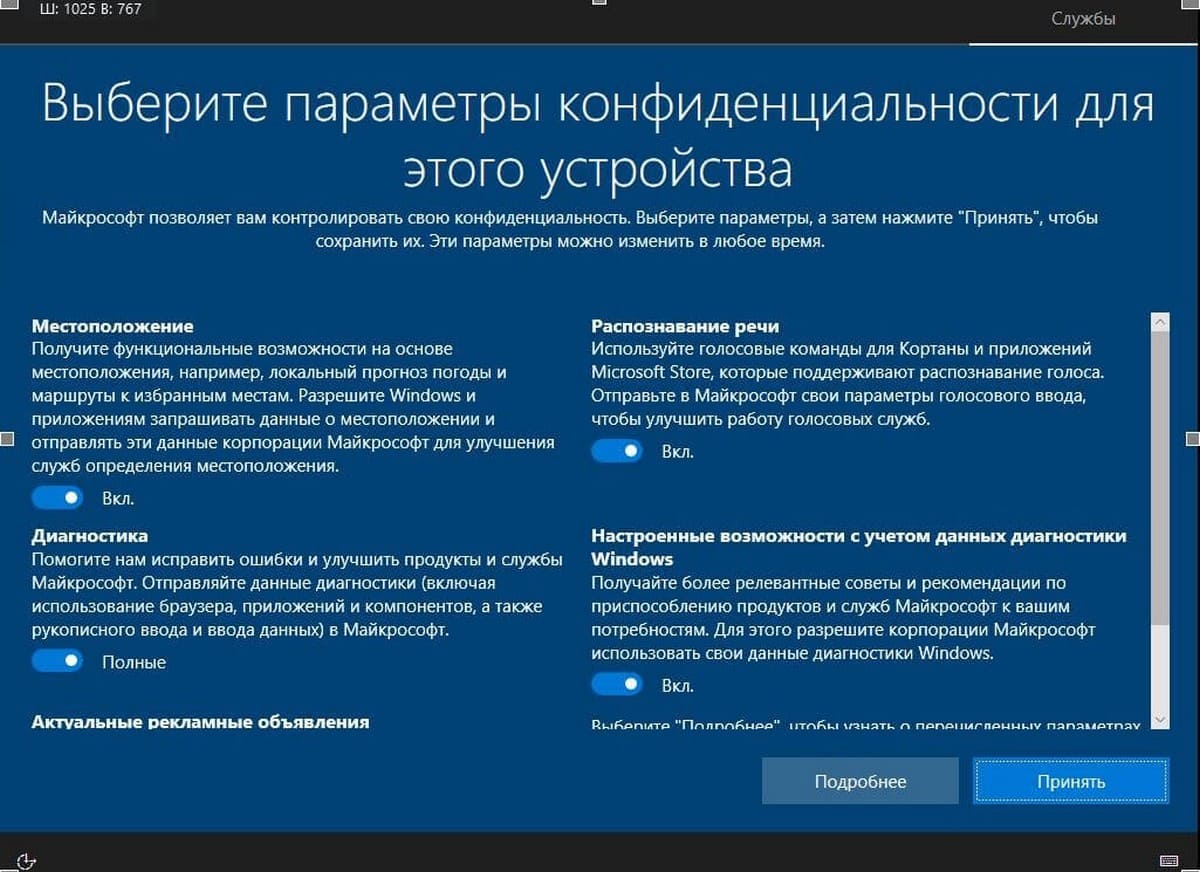 )
)
Для Windows 10 Домашняя и Профессиональная дата окончания обслуживания составляет 18 месяцев после даты доступности.
Для Windows 10 Enterprise правила немного изменились с 2019 г. Для выпуска h2 (1903 г.) срок прекращения обслуживания составляет 18 месяцев после доступности; для выпуска h3 (1909 г.) эта дата продлевается на полные 30 месяцев после первоначальной доступности. Обратите внимание, что в апреле 2020 года в ответ на давление, вызванное пандемией коронавируса, Microsoft продлила дату окончания поддержки версии 1809 до 10 ноября 2020 года.
См. Также: Клиенты Windows 10 Enterprise теперь получат поддержку в стиле Linux
В следующей таблице показаны эти даты для всех доступных в настоящее время версий по состоянию на май 2020 года.
Дата окончания обслуживания является наиболее важной, о чем нужно знать .
Для ПК под управлением Windows 10 версии 1903 соответствующие даты: 21 мая 2019 г. (доступность) и 8 декабря 2020 г. (окончание обслуживания).
(окончание обслуживания).
Шаг 3: Определите, приближается ли дата окончания обслуживания для вашей версии
Если дата окончания обслуживания, которую вы искали на предыдущем шаге, составляет менее 90 дней, вы находитесь в красная зона.Microsoft может доставить новое обновление функций на ваш компьютер и запланировать его установку в любое время.
Для выпусков Windows 10 Pro и Home все версии 1803 и более ранние вышли из эксплуатации. Как я отмечал ранее, Microsoft продлила дату окончания поддержки версии 1809, которая сейчас приходится на ноябрь 2020 года.
Если вы используете любую версию до 1809 года, вам необходимо как можно скорее перейти на новую версию, как я объясняю в следующий шаг. Для версии 1809 или 1903 уже наступил 90-дневный срок.Отказаться от консервной банки в будущем — не вариант, поскольку серверы обновлений Microsoft будут настаивать на планировании обновления буквально в любой день, и у вас не будет возможности отложить его.
Для компьютеров под управлением Windows 10 Enterprise или Education версии 1803 и 1809 будут прекращать обслуживание в мае 2021 года, так что у вас еще есть примерно шесть месяцев для планирования. Но благодаря необычному календарю поддержки Microsoft системы, работающие под управлением версии 1903, достигнут даты окончания обслуживания 8 декабря 2020 года, как и система в нашем примере здесь, под управлением Windows 10 Pro.
Но благодаря необычному календарю поддержки Microsoft системы, работающие под управлением версии 1903, достигнут даты окончания обслуживания 8 декабря 2020 года, как и система в нашем примере здесь, под управлением Windows 10 Pro.
Шаг 4. Выберите следующее обновление функции
В зависимости от того, какая версия Windows 10 работает в настоящее время, у вас может быть выбор следующих версий для выбора в качестве обновления. Например, если вы используете версию, срок службы которой истек, у вас может быть до трех разных версий, которые вы можете выбрать для обновления.
Мы знаем, что в нашем ПК с версией 1903 будет выбор из трех возможных обновлений: версия 1909, версия 2004 или версия 20h3.
Какой из них правильный? Это решение предполагает балансирование двух факторов. Чем больше интервал времени с момента выпуска версии и чем больше ее установленная база, тем больше вероятность того, что какие-либо проблемы будут обнаружены и исправлены. Но эта зрелость также сопровождается уравновешивающим фактором: дата окончания обслуживания для этой версии также более ранняя.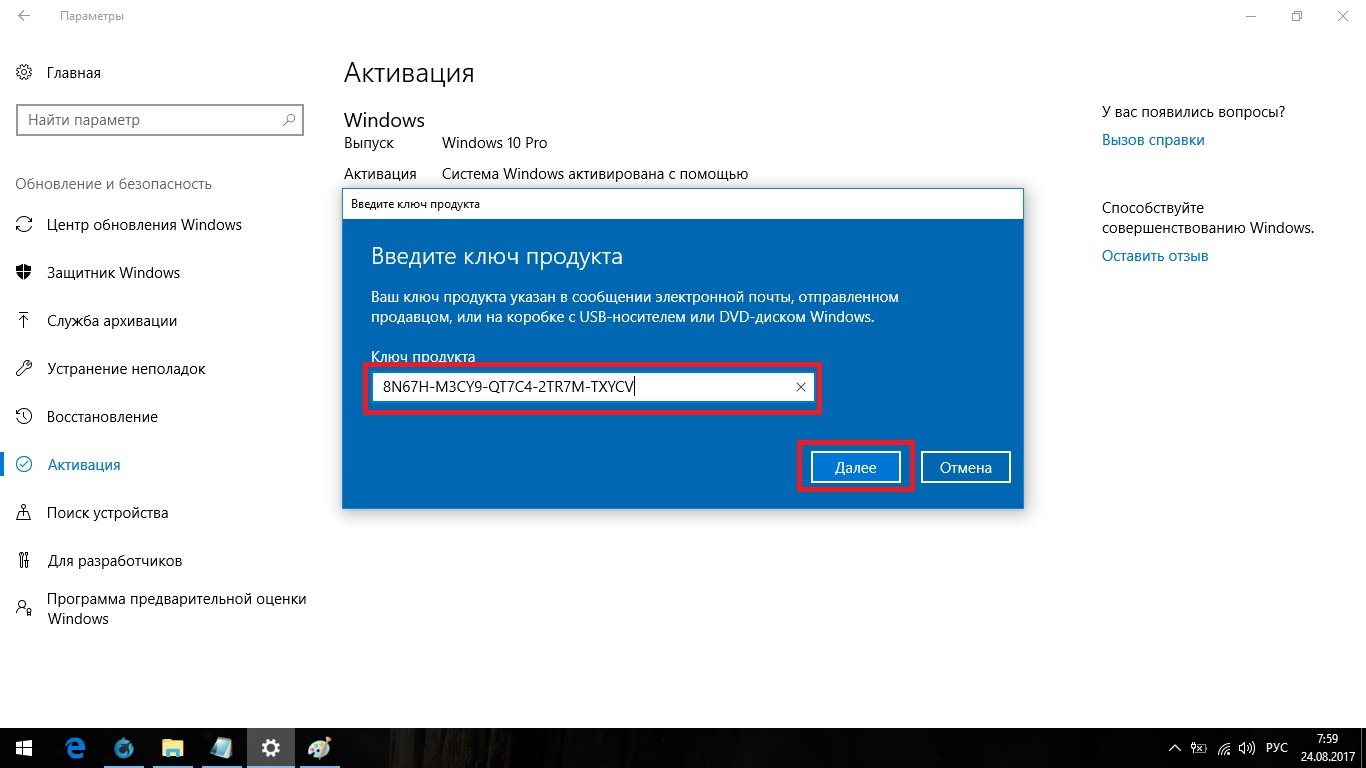
Установка версии 1909 — тупик. Поскольку до истечения срока службы осталось всего шесть месяцев, вам нужно будет обновить его снова через три или четыре месяца.
Версия 2004 — более логичный выбор. Поскольку он был общедоступным почти шесть месяцев, большинство его известных проблем было решено; а поскольку его срок прекращения обслуживания наступает в декабре 2021 года, вы можете забыть о проблемах обновления почти на год.
Но вариант 20х3 может быть лучшим выбором из всех. Это совершенно новый выпуск, который может вызвать опасения по поводу возможных ошибок. Но на самом деле это тот же код, что и версия 2004, с небольшим количеством активированных новых функций, что делает риск проблем с обновлением примерно равным версии 2004.
На ПК с Windows 10 версии 1909 безопасным выбором будет любое из последних обновлений функций. Я рекомендую установить версию 20h3 где-то в период с настоящего момента до января 2021 года, что даст вам почти 18 месяцев, прежде чем вам снова придется думать об обновлениях.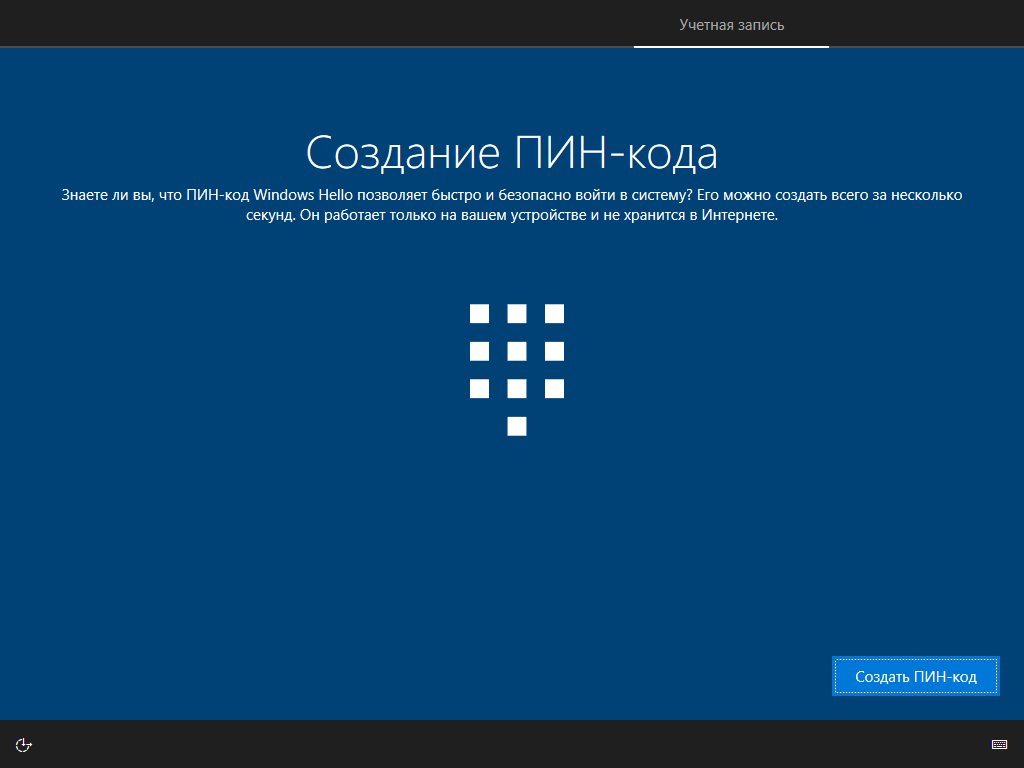
Если ни один из этих вариантов не кажется приемлемым, у вас есть третий выбор:
- Обновитесь до Windows 10 Enterprise и выполните стандартизацию обновления функции h3. Эта конкретная комбинация поддерживает 30-месячный жизненный цикл обслуживания, что означает, что вы можете выбрать значительно более длительный цикл обновления с возможностью подождать два полных года перед обновлением.Обновление функций версии 20h3, доступное сейчас, имеет дату окончания обслуживания в мае 2023 года, что означает, что вы можете безопасно отложить следующее обновление функции более чем на два года.
Шаг 5: Настройте параметры Windows и отметьте свой календарь
Если вы думали, что до этого этапа все было сложно, у меня есть хорошие и плохие новости.
Хорошая новость заключается в том, что с 2019 года вам больше не нужно беспокоиться о том, что Центр обновления Windows автоматически установит нежелательное обновление функций — по крайней мере, до тех пор, пока вы не столкнетесь с датой окончания обслуживания.
Плохая новость в том, что установка нужной версии в нужное время может быть сложной задачей, особенно если вы хотите отложить это обновление более чем на шесть месяцев, поскольку Microsoft работает над неизбежным списком ошибок для новой версии.
Начнем с простейшего сценария: вы хотите установить обновление функции в течение шести месяцев после того, как оно станет общедоступным, и ваша система не имеет проблем с блокировкой. Легко: установите напоминание в своем календаре, и когда это предупреждение появится, проверьте Центр обновления Windows и установите обновление функции, которое должно ждать под заголовком Дополнительные обновления.
В качестве альтернативы вы можете перейти на страницу загрузки Windows 10 и запустить Помощник по обновлению.
Увы, ни один из этих вариантов не является надежным, если вы планируете ждать более шести месяцев перед установкой обновления функции. Вы рискуете, что Windows предложит текущее обновление функции вместо того, что вы надеялись установить вместо этого достаточно зрелого обновления.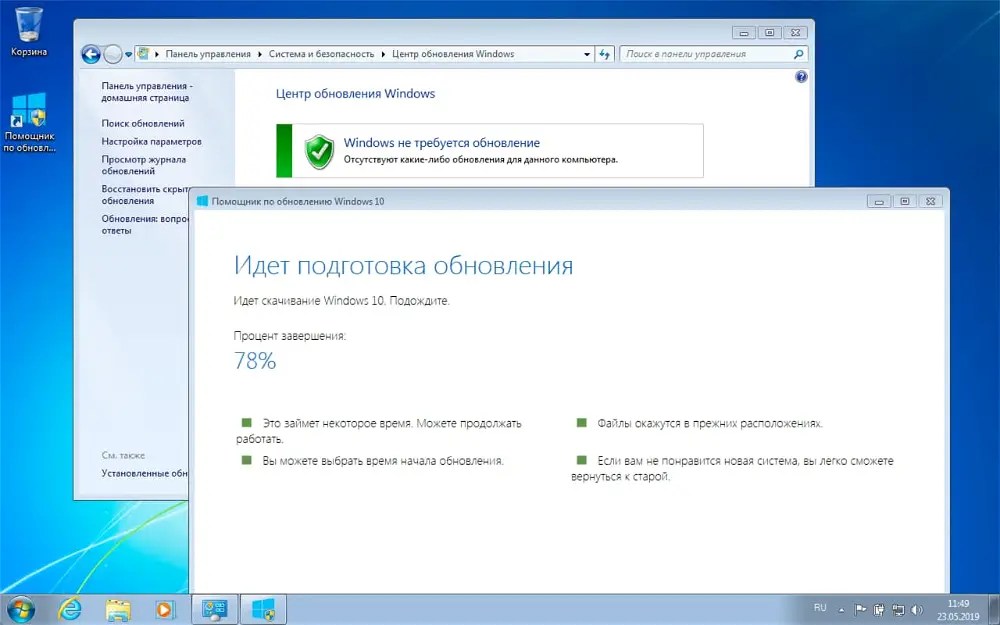
Чтобы избежать такой возможности, планируйте заранее. Используйте Media Creation Tool (также доступный на странице загрузки Windows 10), чтобы сохранить ISO-копию версии, которую вы планируете установить.Сделайте это, пока он еще доступен, до выпуска следующей версии. Сохраните этот ISO-файл и используйте его для обновления вручную, когда будете готовы.
Если у вас нет предвидения, чтобы сделать это до того, как это понадобится, вам придется потрудиться, чтобы найти эту слегка устаревшую версию, когда она вам понадобится. Если у вас есть подписка на Visual Studio (ранее известная как MSDN), вы можете скачать там более старые версии. Но у простых смертных такой возможности нет, поэтому к этому стоит подготовиться.
Windows 10 Home vs.Pro против S Mode
Хотите верьте, хотите нет, но Microsoft обслуживает 12 версий своей операционной системы Windows 10. Для массового рынка вы найдете настольные и портативные компьютеры с Windows 10 Pro, Windows 10 Home и Windows 10 в S-режиме.
Но в чем разница между тремя основными версиями? Какой из них вам подходит? Давайте сравним их, чтобы узнать, что делает их уникальными, чтобы вы могли принять правильное решение при покупке следующего ПК или при обновлении текущей ОС.
Windows 10 Домашняя
Home — это стандартная версия Windows 10, базовый пакет, предназначенный для обычного пользователя, в основном получающего доступ к Windows из дома. Эта версия содержит все основные функции, ориентированные на широкий потребительский рынок, такие как голосовой помощник Cortana, Outlook, OneNote и Microsoft Edge. Домашняя страница по-прежнему совместима с программой Windows Insider, но она ограничивает службы безопасности и управления группами, доступные для других версий.
Windows 10 Home включает в себя все функции, которые, вероятно, важны для обычного пользователя.Вы найдете поддержку голосовых команд, рисования пером, сенсорных дисплеев, входа в Windows Hello и многого другого. Windows 10 Home также включает встроенное шифрование устройства, которое включено по умолчанию, но не путайте его с гораздо более мощной службой шифрования BitLocker (см.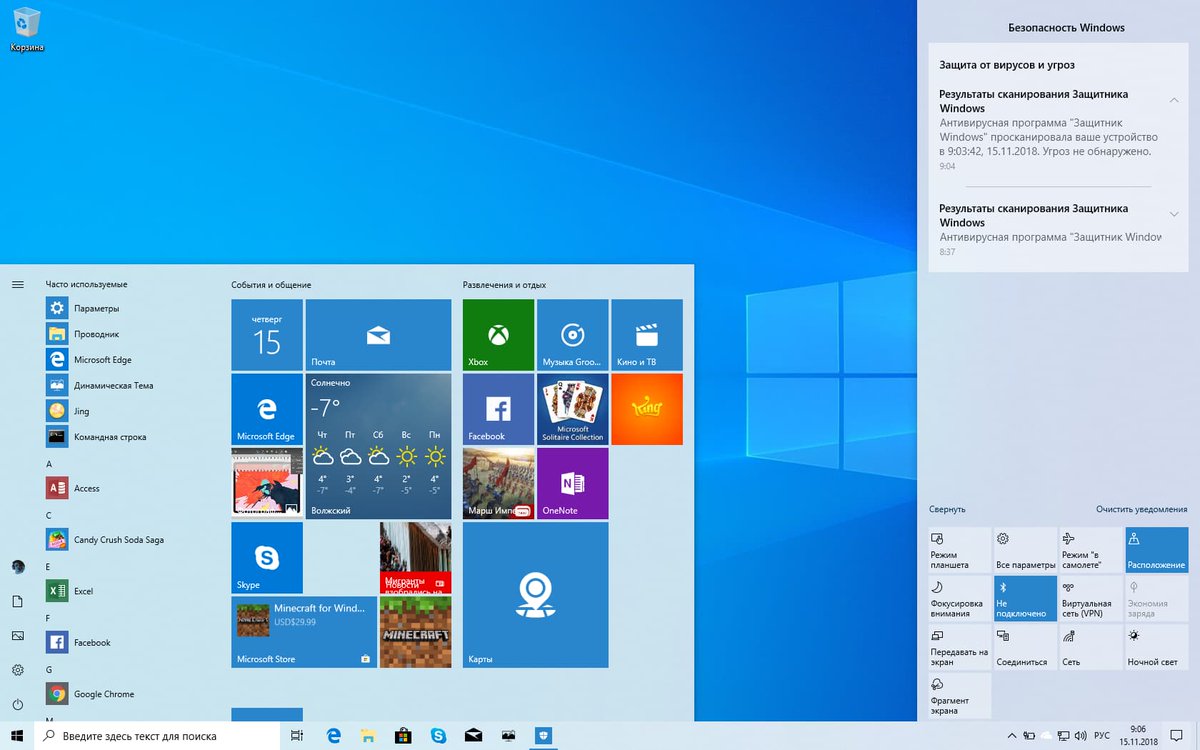 Ниже).
Ниже).
Хотя Windows 10 Home обычно не устанавливается вместе с полным пакетом Office (Word, Excel, PowerPoint и т. Д.), Она включает — хорошо это или плохо — 30-дневную бесплатную пробную версию службы подписки Microsoft 365 в надежде. что новые пользователи подпишутся после окончания пробного периода.Также есть доступ к облачному хранилищу Microsoft OneDrive с автоматической настройкой через вашу учетную запись Microsoft. Бесплатная версия предоставляет 5 ГБ, тогда как вы можете получить дополнительное хранилище через подписку Microsoft 365.
Для геймеров приложение Xbox, потоковая передача игр, поддержка контроллера Xbox, игровой DVR и многое другое поддерживаются Windows 10 Home.
Вообще говоря, Windows 10 Домашняя не имеет профессиональных функций, но включает управление мобильными устройствами. Это может быть полезно для отдельных лиц или семей, которые хотят контролировать приложения и настройки безопасности для подключенных телефонов.
Windows 10 Pro
Профессиональная версия Windows 10 включает множество дополнительных функций, предназначенных для бизнеса. В нем есть практически все, что предлагает Windows Home, а также дополнительные службы безопасности и управления. Эту версию Windows 10 обычно покупают компании или учебные заведения оптом, хотя вы можете настроить настольные и портативные компьютеры, чтобы включить ее вместо использования дома.
В нем есть практически все, что предлагает Windows Home, а также дополнительные службы безопасности и управления. Эту версию Windows 10 обычно покупают компании или учебные заведения оптом, хотя вы можете настроить настольные и портативные компьютеры, чтобы включить ее вместо использования дома.
Хотя Home и Pro имеют одинаковые корневые функции, дополнительные элементы, предоставляемые в Pro, не нужны среднему домашнему пользователю.Например, есть мощное и настраиваемое шифрование BitLocker и защита информации Windows, которые помогают с расширенным контролем доступа.
Вы также найдете больше настраиваемых пакетов для образовательных и корпоративных целей. Вы даже найдете доступ к таким интересным функциям, как Windows Sandbox, которая позволяет запускать ненадежные приложения в виртуальной среде.
Windows 10 Pro включает доступ к бизнес-версиям служб Microsoft, включая Магазин Windows для бизнеса, Центр обновления Windows для бизнеса, параметры браузера в режиме предприятия и многое другое.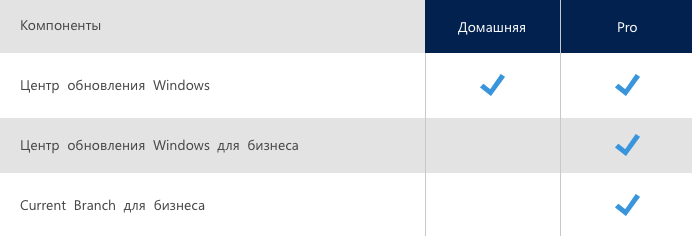 Эти версии включают дополнительные функции для массовой покупки и загрузки контента. Варианты виртуализации включают совместимость с удаленным рабочим столом, клиентский Hyper-V, конфигурацию общего ПК, Azure Active Directory и многое другое.
Эти версии включают дополнительные функции для массовой покупки и загрузки контента. Варианты виртуализации включают совместимость с удаленным рабочим столом, клиентский Hyper-V, конфигурацию общего ПК, Azure Active Directory и многое другое.
При этом дополнительные функции в Windows 10 Pro важны для ИТ-администраторов, но не для обычного владельца ПК.
Обратите внимание, что Microsoft 365 сочетает в себе элементы Office 365, Windows 10, а также функции мобильности и безопасности. Это перекомпоновка всех сервисов Windows.Такие пакеты, как планы E5, E3 и F1, включают Windows 10 Enterprise без дополнительных затрат.
Windows 10 в S-режиме
Марк Коппок / Digital Trends Windows 10 в S-режиме — это версия Windows 10, которую Microsoft настроила для работы на более легких устройствах, для обеспечения большей безопасности и упрощения управления. Буква «S» не имеет специального обозначения, но Microsoft обычно окружает ее такими словами, как безопасность, оптимизация, превосходная производительность и т.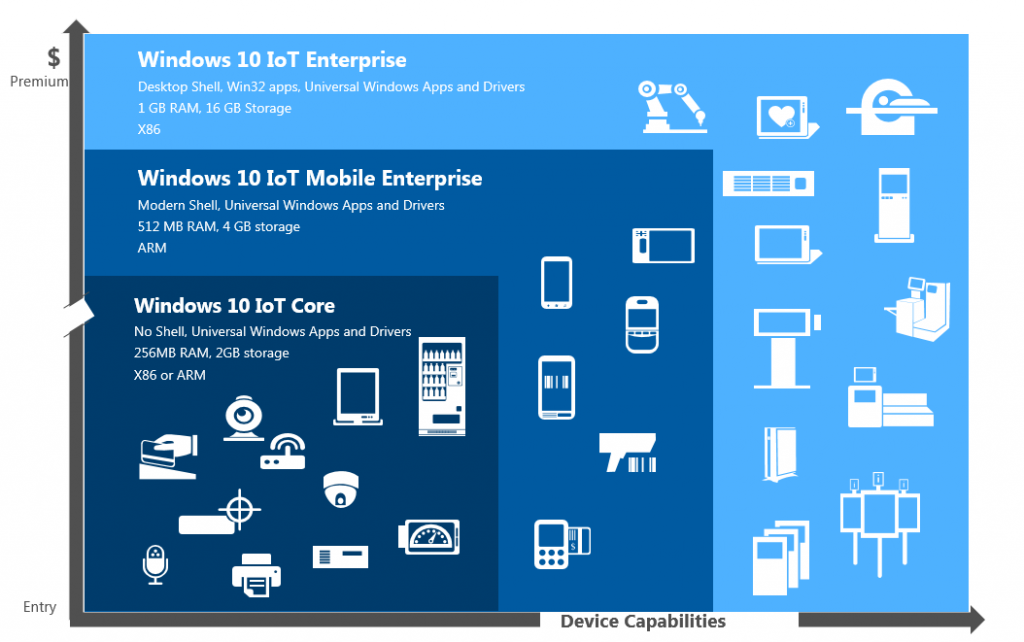 Д.
Д.
Windows 10 в S-режиме не является другой версией Windows 10.Вместо этого это специальный режим, который существенно ограничивает Windows 10 различными способами, чтобы ускорить ее работу, увеличить время автономной работы, а также сделать ее более безопасной и простой в управлении. Вы можете отказаться от этого режима и вернуться к Windows 10 Домашняя или Профессиональная (см. Ниже).
Идея заключается в том, что производители ПК могут поставлять устройства в S-режиме и делать их более конкурентоспособными по сравнению с Chromebook в образовательных средах и для организаций, которым требуется более высокий уровень безопасности и простота обслуживания.
Функционально режим S поддерживает те же базовые службы, что и основная лицензия Windows 10.Microsoft нацелена, в частности, на школы и хочет, чтобы у преподавателей были необходимые инструменты для управления классом. Однако режим S также лишает некоторых важных возможностей для получения этих результатов.
Первое и наиболее существенное отличие состоит в том, что Windows 10 в S-режиме позволяет устанавливать приложения только из Магазина Windows. Это ограничение позволяет Microsoft более эффективно искоренять вредоносные программы и обеспечивать определенный уровень качества приложений, но при этом ограничивает то, что люди могут загружать и использовать. Обратите внимание, что это ограничение также применяется к любым компаниям, разрабатывающим проприетарное программное обеспечение, и к любому программному обеспечению безопасности, не входящему в Защитник Windows, что очень усложняет работу некоторых предприятий.
Это ограничение позволяет Microsoft более эффективно искоренять вредоносные программы и обеспечивать определенный уровень качества приложений, но при этом ограничивает то, что люди могут загружать и использовать. Обратите внимание, что это ограничение также применяется к любым компаниям, разрабатывающим проприетарное программное обеспечение, и к любому программному обеспечению безопасности, не входящему в Защитник Windows, что очень усложняет работу некоторых предприятий.
Далее, Microsoft Edge является браузером по умолчанию в S-режиме, и вы не можете изменить этот параметр. Теоретически, если в других браузерах есть приложения из Магазина Windows, вы можете их использовать. Но этого еще не произошло, и ссылки всегда будут по умолчанию на Edge. Опять же, причина этого в Microsoft — больший контроль над безопасностью. Точно так же Bing является поисковой системой по умолчанию для действий в S-режиме.
Время запуска и активность приложений в S-режиме обычно выше, что является плюсом. Причина скорости в том, что нет устаревших приложений Windows, замедляющих работу.Пока вы не потребляете слишком много оперативной памяти, S-режим работает очень быстро. Файлы автоматически сохраняются в облаке через OneDrive, что помогает избежать чрезмерного увеличения жестких дисков меньшего размера. Базовые функции Windows, такие как Cortana, распознавание лиц Windows Hello и Windows Ink для стилуса, также остаются.
Причина скорости в том, что нет устаревших приложений Windows, замедляющих работу.Пока вы не потребляете слишком много оперативной памяти, S-режим работает очень быстро. Файлы автоматически сохраняются в облаке через OneDrive, что помогает избежать чрезмерного увеличения жестких дисков меньшего размера. Базовые функции Windows, такие как Cortana, распознавание лиц Windows Hello и Windows Ink для стилуса, также остаются.
Совместимые устройства
Любой ПК может быть совместим с Windows 10 в S-режиме. Чтобы получить S-режим, вам нужно попросить производителя отправить его в таком виде.
Некоторые ПК в настоящее время поставляются с Windows 10 в S-режиме.Примечательно, что Windows 10 на ноутбуках ARM, таких как HP Envy x2 и Asus NovaGo, имеет встроенный S-режим. Кроме того, некоторые производители выпускают недорогие ноутбуки, работающие в S-режиме. Asus VivoBook Flip 14 и Acer Spin 1 — два примечательных примера. Другой вариант — купить ноутбук Microsoft Surface Laptop с готовым к использованию режимом S Mode.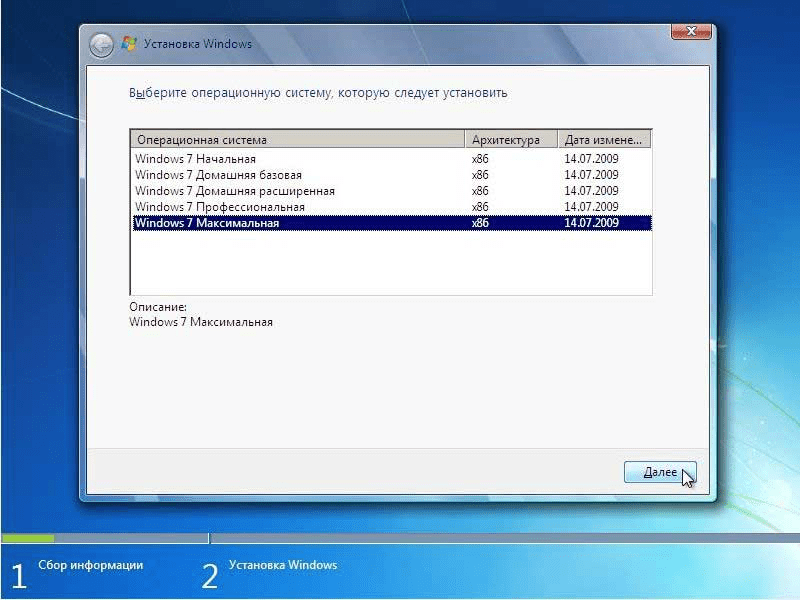 Даже устройства премиум-класса, такие как Samsung Galaxy Book S, поставляются с Windows 10 S.
Даже устройства премиум-класса, такие как Samsung Galaxy Book S, поставляются с Windows 10 S.
Может быть сложно перебрать все 12 вариантов ОС Windows, чтобы решить, какой из них лучше всего подходит для ваших нужд.Все три основные версии включены в этот список и должны дать вам лучший выбор для обычных компьютеров или учебы. Они предлагают вам лучшие варианты из всех трех и дают вам фору, когда вы выберете вариант plug-and-play.
Выход из режима Windows 10 S
Режим Windows 10 S имеет ряд серьезных ограничений, таких как ограничение ваших браузеров до Edge и разрешение только приложений из Microsoft Store. Это не идеально для многих пользователей, поэтому важно знать, как выйти из него и вернуться в режим по умолчанию, если у вас есть ноутбук, который переходит в S-режим.
Шаг 1 : Найдите Параметры в поле поиска меню «Пуск» и выберите результат, чтобы открыть окно. Выберите Обновление и безопасность , затем перейдите в раздел Активация .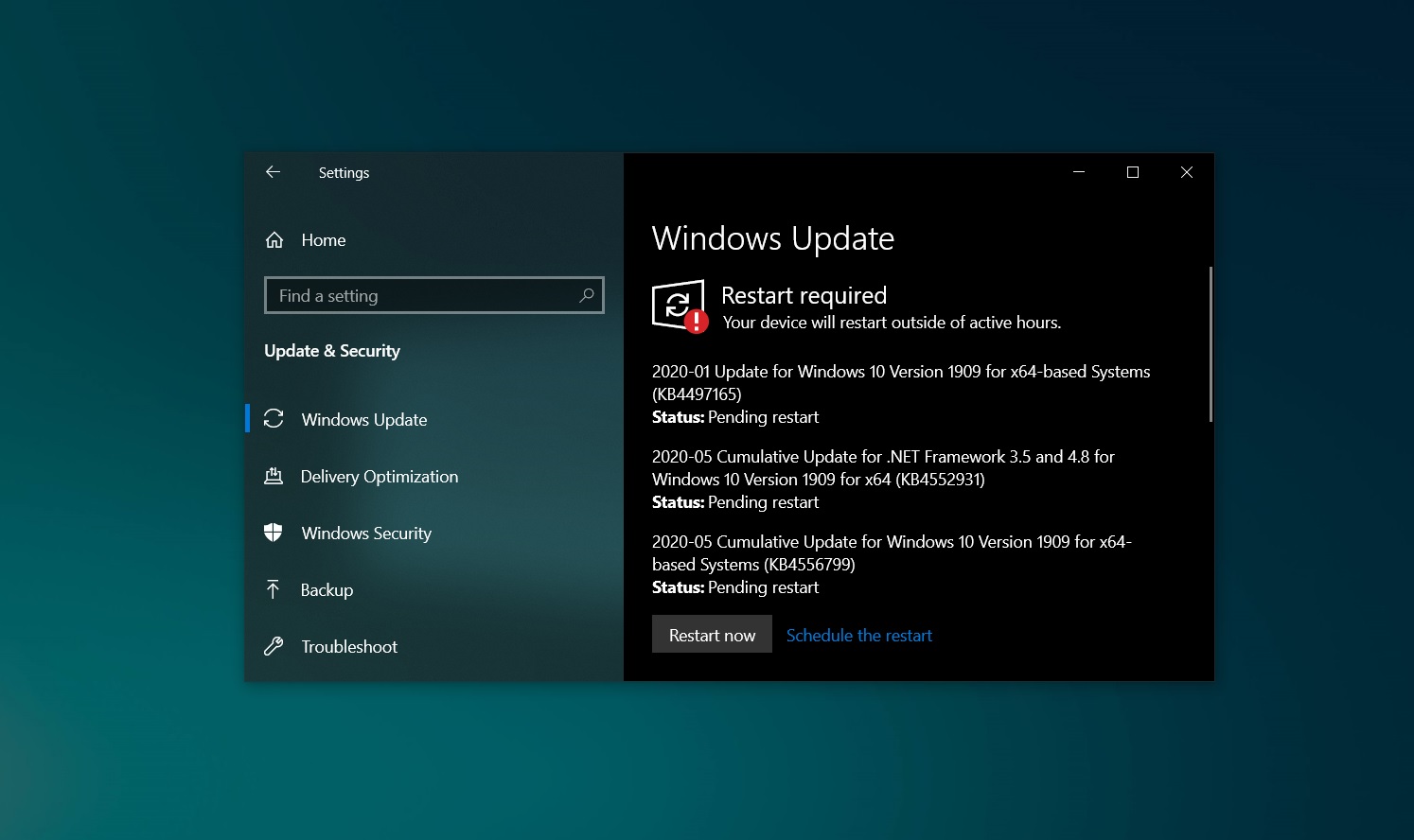
Шаг 2 : Здесь вы увидите заголовок для Перейти на Windows 10 Домашняя или Перейти на Windows 10 Pro , в зависимости от того, какая версия может быть включена на вашем устройстве. Ниже выберите вариант с надписью Перейти в магазин .
Шаг 3 : Появится окно Store с опцией Switch Out of S mode. Выберите Получить , чтобы запустить обновление, и подтвердите. Есть вероятность, что для этого потребуется доступ администратора.
Если этот шаг причиняет вам боль, значит, вы не единственный. Вероятно, есть быстрое решение этой проблемы, потому что ошибки обычно возникают из-за того, что ваша ОС Windows 10 не обновлена. После обновления Windows 10 вы можете попытаться запустить процедуру еще раз через несколько часов.
После того, как вы успешно отключили S-режим, вы не сможете вернуться назад, это означает, что ваш телефон навсегда останется без S-режима. Выполняйте этот процесс только в том случае, если вы не хотите возвращаться в S-режим на своем устройстве.
Обзор функций Windows 10 Home, Pro и S
| Windows 10 Домашняя | Windows 10 Pro | Режим Windows 10 S | |
| Кортана | Есть | Да * Включена интеграция с Microsoft 365 | Есть |
| Windows Hello | Есть | Есть | Есть |
| Шифрование Bitlocker | № | Есть | Зависит от базовой версии |
| Игры для Xbox | Есть | Есть | Есть |
| Услуги виртуализации | № | Удаленный рабочий стол Клиент Hyper-V Общий компьютер | Зависит от базовой версии |
| Доступность приложения | Магазин Windows сторонний | Магазин Windows сторонний * под контролем администратора | Только Магазин Windows |
| Браузеры | Все в наличии | Все в наличии | Edge / Bing |
Рекомендации редакции
Используете Win10 версии 1803 или 1809? У вас есть варианты.
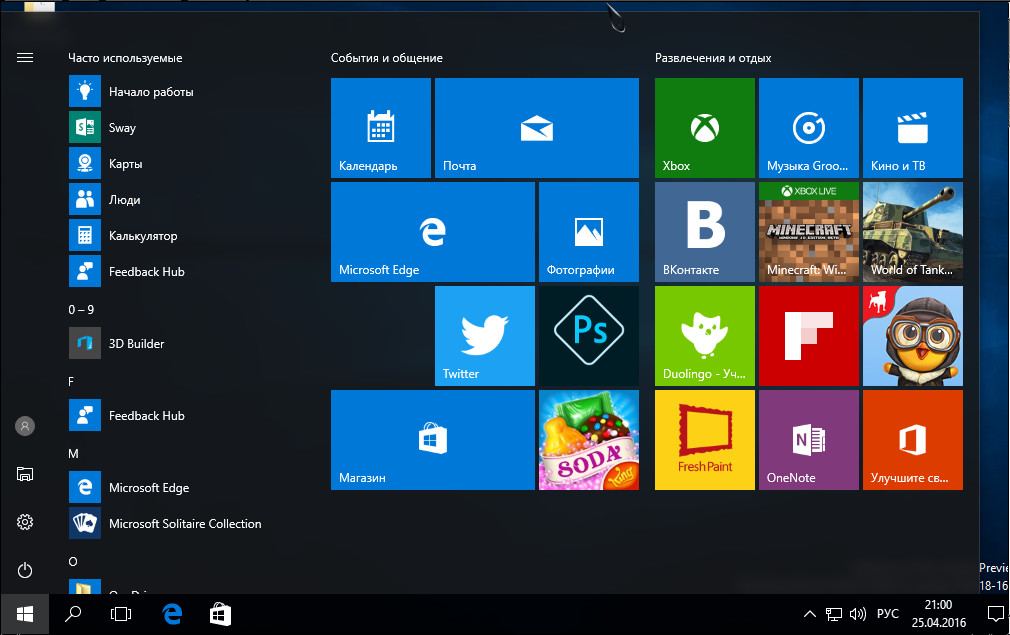 Вот как можно контролировать свое обновление.
Вот как можно контролировать свое обновление.Старые версии Windows 10 быстро растут. Microsoft официально выпустила свое последнее накопительное обновление для Win10 версии 1803 (выпуски Home или Pro) 12 ноября. По плану, 12 мая следующего года планируется завершить работу над Win10 версии 1809. Если вы в настоящее время используете 1803 или 1809, вам следует хорошенько подумать о переходе к одной из следующих версий, 1903 или 1909. Хорошая новость в том, что вы можете управлять своей будущей версией.
Если вы оставите перенос версии на усмотрение Майкрософт, вас подтолкнут, готовы вы или нет. К счастью, есть относительно простые способы взять дело в свои руки — да, даже для клиентов Win10 Home.
Какая у вас версия? Для начала определите, какую версию Win10 вы используете. В поле поиска введите «О программе» и нажмите «О компьютере». Прокрутите немного вниз, и вы увидите панель спецификаций Windows, как показано на скриншоте.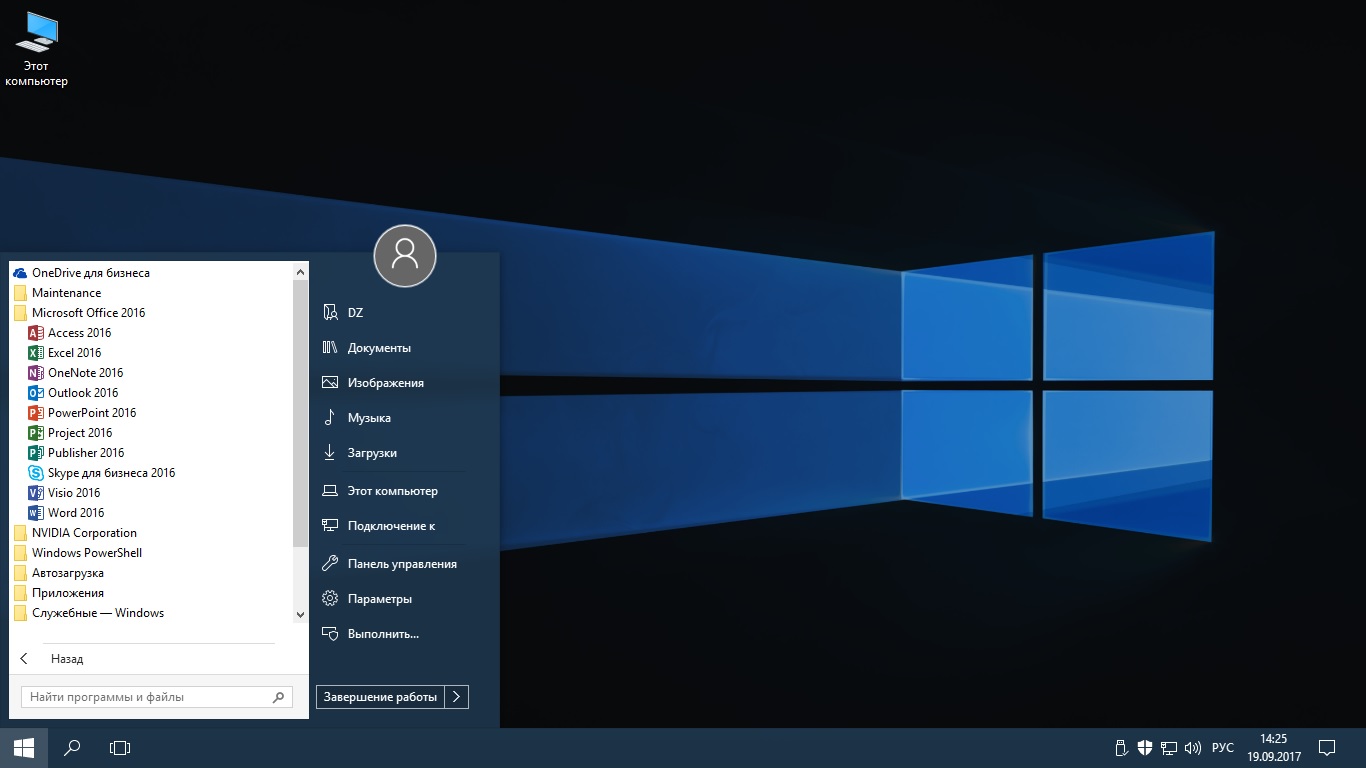
Это очень важно скажет вам, какую версию Win10 вы используете прямо сейчас и какую версию вы используете — Home, Pro, Education, Enterprise, Pro для рабочих станций, LTSC или несколько вариантов. В целом, инструкции для Pro также включают Pro для рабочих станций, образовательных учреждений и предприятий, при условии, что вы не подключены к сети с сервером обновлений. (Если вы настолько обременены — э-э, привилегированы — вам нужно поговорить со своим сетевым администратором, чтобы получить обновление.)
Какую версию вы хотите?Каждая из трех доступных версий имеет важные функции — и это не те, о которых вы прочитаете в документации:
Версия 1809– Безусловно, самая стабильная версия на данный момент. Он выпекается в дикой природе уже почти год и, несмотря на ужасное распространение, в последнее время почти не икнул.
Version 1903– Находился в финальном бета-тестировании (т. Е. Выпуске) в течение шести месяцев и в туманном загоне Microsoft «готов к широкой разработке» в течение двух месяцев.Каждое кумулятивное обновление по-прежнему содержит огромное количество мелких исправлений в сочетании с несколькими грандиозными затяжными ошибками. Тем не менее, в 1903 есть самое важное улучшение функции, когда-либо существовавшее в Win10: возможность для всех приостанавливать обновления. Это мощный стимул для всех пользователей Win10, особенно для домашних пользователей, перейти на версию 1903.
Версия 1909 — Минимально инвазивная версия «пакета обновлений» имеет несколько собственных ошибок, в основном связанных с поиском Explorer, но это только доступен в течение нескольких недель.Если вы доверяете способности Microsoft устанавливать исправления, нет причин откладывать переход на 1909. С другой стороны, если вы хотите подождать и посмотреть, что произойдет, вам рекомендуется подождать пару месяцев или больше.
Если вы находитесь на 1803, вы хотите с некоторой поспешностью перейти на 1809, 1903 или 1909.
Если вы на 1809, вы можете подождать и посмотреть, сломают ли патчи Microsoft 1903 (и 1909) больше вещей. прежде чем вы будете вынуждены покинуть корабль.
Самое главное, что если вы используете Win10 Home — 1803 или 1809 — вы хотите сразу перейти к 1903 году.Все известные и неизвестные проблемы с 1903 бледнеют по сравнению с возможностью приостанавливать обновления.
В прошлом я и многие другие опытные жертвы Windows рекомендовали пользователям Win10 Home платить около 100 долларов за обновление до Pro. С Home 1903 (и 1909) и функцией обновления с паузой я больше не рекомендую переходить на Pro — Home должно подойти почти всем. С Win10 1903 Home вы больше не будете подопытным кроликом для бета-тестирования.
Как обновить Win10 ProЕсли вы используете Win10 Pro (Education, Enterprise и т. Д.)) и вы хотите перейти к более поздней версии, вот как приземлиться там, где вы хотите.
Шаг 1. Резервное копирование
Есть вероятность, что при смене версии ваш компьютер будет полностью залито водой или машина будет завязана автоматически завязанными узлами. Прежде чем идти по любому пути, сделайте полную резервную копию образа системы.
Я давно рекомендую Macrium Reflect Free и EaseUS Todo Backup. Не полагайтесь на встроенную систему резервного копирования Windows, которая восходит к Windows 7 и заведомо ненадежна.
Шаг 2. Установка отсрочки обновления функций
Обновление Win10 Pro версии 1903 до 1909 довольно просто; У меня есть рекомендации «Загрузите и установите сейчас» в более ранней публикации Computerworld .
Начиная с Win10 Pro версии 1803 или 1809, относительно легко настроить Центр обновления Windows, чтобы он попадал на нужную вам версию. Используя учетную запись администратора, нажмите Пуск> Настройка> Обновление и безопасность. Затем нажмите «Дополнительные параметры» внизу.Смотрите скриншот.
Woody Leonhard / IDGВы увидите один и тот же экран независимо от того, используете ли вы Win10 1803 или 1809.
Математика немного сложна, но вы хотите установить дни отсрочки обновления функций, чтобы Центр обновления Windows приземлиться на выбранную вами версию.
Если вы используете Win10 1803 и хотите перейти на версию 1809 , выберите Semi-Annual Channel и 240 дней отсрочки обновления функций.
Если вы используете Win10 1803 или 1809 и хотите перейти на версию 1903 , выберите Semi-Annual Channel и 180-дневную отсрочку обновления функций.В итоге вы получите версию Win10 Pro с предложением «Загрузить и установить сейчас» для обновления до 1909.
Если вы используете Win10 1803 или 1809 и хотите перейти на версию 1909 , выберите Semi-Annual Channel и 10-дневную отсрочку обновления функций. Или вы можете пропустить посредника и выполнить обновление онлайн с помощью Windows Media Creation Tool. (Да, «Windows 10 November 2019 Update» — это версия 1909.)
«X» вне диалогового окна расширенных параметров Центра обновления Windows.
Шаг 3. Подождите
Больше ничего не делайте. В частности, не нажимайте «Проверить обновления». Просто используйте свой компьютер как обычно, возможно, выключите его, а затем снова включите, чтобы разбудить джинна обновления. Возможно, вам придется подождать день, но рано или поздно вы будете обновлены до выбранной вами версии.
Существует небольшая вероятность того, что ваш компьютер будет упреждающе заблокирован для обновления, обычно в результате недавно обнаруженной несовместимости оборудования, драйверов и программного обеспечения.Обычно они перечислены на странице состояния информации о выпуске. По крайней мере, теоретически вам не нужно беспокоиться о деталях — Microsoft следует отложить обновление до тех пор, пока ваша машина не пройдет проверку.
Как обновить Win10 HomeЕсли вы уже используете Win10 версии 1903 Home, вы в хорошей форме. Просто не нажимайте на ссылку 1909 Загрузить и установить сейчас (снимок экрана), и вы останетесь на 1903 до скончания веков. Во всяком случае, пока Microsoft не передумает.
Woody Leonhard / IDGДля тех из вас, кто пользуется Win10 версии 1803 или 1809 Home, есть несколько дополнительных обручей. Обратите внимание, что я настоятельно рекомендую Win10 версии 1803 Домашние люди обновить до 1903, пропуская 1809, в частности, чтобы у вас был доступ к новой функции Pause Update.
Вот как выбрать версию, которую вы получите.
Шаг 1. Резервное копирование
Как и в версиях Pro / Education, существует вероятность того, что при изменении версии ваш компьютер полностью опустошит или оставит машину завязанной автоматически завязанными узлами.Прежде чем идти по любому пути, сделайте полную резервную копию образа системы.
Еще раз рекомендую Macrium Reflect Free или EaseUS Todo Backup. Не полагайтесь на встроенную резервную копию Windows, которая восходит к дням Win7 и, как известно, нестабильна.
Шаг 2. Дайте возможность Центру обновления Windows работать, если можете.
Если вы уже используете Win10 1903 Home , у вас есть полный доступ к функции Приостановить обновления. Я говорю о правильных настройках каждый месяц за день до вторника патчей.(Ноябрьское предупреждение выглядит следующим образом.) Следуйте этим рекомендациям, и вы останетесь исправленными, и вас не бросят на волки бета-тестирования. Когда вы будете готовы перейти на Win10 1909 Home, вы можете щелкнуть ссылку «Загрузить и установить сейчас».
Если вы используете Win10 1803 или 1809 Home и переходите на Win10 1909 Home , вы можете просто удалить любые блоки обновления, которые могут у вас быть (например, настроить линию Интернет на лимитное соединение) и позволить Windows Обновление идет своим чередом.Кроме того, вы можете использовать страницу Windows Media Creation Tool и выполнить обновление напрямую.
Шаг 3. При необходимости установите из сохраненного ISO
Остальные варианты не так просты.
- Для перехода с Win10 1803 Home на 1809 Home или 1903 Home необходимо использовать файл ISO — образ диска обновления Windows.
- Переход с Win10 1809 Home на 1903 Home также требует использования файла ISO.
Есть хитрые способы избежать использования ISO — вы даже можете вручную заблокировать обновление 1909 года, — но для большинства людей подход ISO уже достаточно запутан.
Шаг 3а. Получите правильный ISO
Если вы переходите с Win10 1803 Home на Win10 1809 Home , вам необходимо получить ISO для Win10 версии 1809. Если вы переходите с Win10 1803 или 1809 От до Win10 1903 Home , вам понадобится ISO для Win10 версии 1903.
Возможно, у вас уже есть ISO в набедренном кармане. Еще в сентябре я рекомендовал вам загрузить и скопировать копию Win10 версии 1903, а в апреле я рекомендовал вам сохранить чистую копию Win10 версии 1809. Они будут работать.
Если у вас нет чистого ISO для работы, на pastebin есть феноменальная пакетная программа от AveYo, которая позволяет вам выбирать и загружать (от Microsoft!) Официальные старые ISO-образы. Перейдите на сайт AveYo MediaCreationTool на pastebin.В правом верхнем углу нажмите Скачать. С учетной записью администратора щелкните правой кнопкой мыши загруженный файл MediaCreationTool.bat и выберите «Запуск от имени администратора». Возможно, вам придется щелкнуть по экранам «Windows защитил ваш компьютер» (нажмите «Подробнее», «Все равно запустить»), но в конечном итоге у вас будет список ISO на выбор (снимок экрана).
Woody Leonhard / IDGЩелкните по нужной версии. Windows требует времени для загрузки пакета, но в конце концов вы попадаете прямо в установщик Win10, как описано в шаге 3b.
Шаг 3б. Установите Windows из ISO
Если у вас есть файл ISO и вы хотите использовать его для обновления версии Win10 Home, используя учетную запись администратора, дважды щелкните файл ISO, затем щелкните правой кнопкой мыши setup.exe и выберите Запуск от имени администратор. Программа установки Win10 поможет вам в этом процессе. У вас есть возможность либо установить чистую, либо сохранить свои файлы и настройки («Выберите, что оставить») и установить новую версию.
Шаг 4.Перезагрузка
Перезагрузите компьютер, если вас еще не заставляли делать это, и вы будете использовать эту новую версию.
Вы можете дважды проверить успешность обновления, введя «О программе» в поле поиска и выполнив поиск номера версии.
Помните, что у вас есть 10 дней (по умолчанию), чтобы вернуться к предыдущей версии Win10 — просто нажмите Пуск> Настройки> Обновление и безопасность> Восстановление> Вернуться к предыдущей версии Windows 10.
Забавно как-то такое простое — управление обновленной версией — превратилось в нечто ужасно сложное.
Если у вас есть предложения по этой процедуре или вам нужна помощь, опытные волонтеры ждут в лаундже AskWoody Lounge .
Спасибо, @PKCano, @ abbodi86.
Copyright © 2019 IDG Communications, Inc.
Как выбрать правильные каналы предварительного просмотра и обновления Windows 10
Как выбрать правильные каналы предварительного просмотра и обновления Windows 10
Как отдельных пользователей, так и ИТ-администраторов сбивают с толку варианты, предлагаемые Microsoft для предварительных просмотров и обновлений Windows 10 Insider.Здесь помогут выбрать лучший метод тестирования и обновления Windows 10 для себя или своего бизнеса.
Когда-то было легко сделать выбор в отношении способа обновления Windows: пусть Microsoft решит. У компании был цикл выпуска, и вы пошли за ним.
Те дни сейчас кажутся такими странными. Сегодня есть несколько «каналов» на выбор со сложной номенклатурой. Стоит ли обновлять Windows 10 по полугодовому каналу? Стоит ли выбирать канал Insider Dev? Или вы должны просто разложить руки и ничего не делать и позволить Windows 10 обновляться всякий раз, когда Windows 10 хочет обновиться?
Мы чувствуем вашу боль и готовы помочь.В этой статье мы объясним, как работать с предварительными версиями и обновлениями Windows 10, а также как выбрать для вас правильный канал выпуска.
Мы разделили этот материал на два раздела: один для частных лиц, а второй — для ИТ-администраторов. Так что расслабьтесь и приготовьтесь изучить все тонкости выбора наилучшего способа обработки обновлений Windows.
Эта статья была обновлена для Windows 10 May 2020 Update (версия 2004). Если у вас более ранняя версия Windows 10, некоторые вещи могут выглядеть иначе.
Физические лица: выбор канала выпуска Windows 10
Давайте начнем с основ. Если вы абсолютно не заинтересованы в получении последних обновлений Windows 10 до того, как они будут выпущены для широкой публики, вам не нужно ничего делать. Windows сообщит вам, когда будет готово обновление, и вы решите, обновлять ли его или подождать некоторое время, чтобы обновить.
Однако, если вам нравится знакомиться с новыми функциями до их выпуска, вам нужно принять некоторые решения и поработать над ними.Сначала вам нужно зарегистрироваться в программе предварительной оценки Windows, которая позволит вам устанавливать ранние версии последних обновлений Windows, известные как сборки Insider Preview.
Но прежде чем это сделать, хорошенько подумайте. Эти ранние обновления могут содержать ошибки и могут нанести вред вашей системе. Представленные в них функции могут работать некорректно или вообще не работать. Сама операционная система в целом может стать нестабильной, как и любые приложения, работающие под ней. Windows может вылетать или зависать.Поэтому лучше не устанавливать сборки Insider Preview на свой основной компьютер. Будет безопаснее использовать второй или третий компьютер или даже запустить Windows 10 как виртуальную машину и обновлять ее там.
При этом, вот как это сделать, если вы хотите продолжить. Сначала перейдите на страницу программы предварительной оценки Windows и зарегистрируйтесь, нажав «Стать участником программы предварительной оценки». Участвовать бесплатно. Сделав это и следуя инструкциям, вы станете участником программы предварительной оценки Windows и сможете получать выпуски Windows раньше всех.
Но регистрация — это только первый шаг в этом процессе. Это просто регистрирует вас. После регистрации вам нужно будет перейти на компьютер, на котором вы хотите получать обновления Insider, настроить его для получения обновлений и указать, какие из них вы хотите получать. Таким образом, вы сможете получать обновления на некоторых компьютерах, но не на других. Вы можете, например, не настраивать свой основной компьютер для получения сборок Insider Preview, чтобы поддерживать его стабильность, но можете настроить другие ПК для их получения. Вы даже можете настроить разные ПК для получения обновлений по другим «каналам», чем другие.(Подробнее о каналах чуть позже.)
Чтобы получить выпуски на конкретном ПК, запустите на нем приложение Параметры и выберите Обновление и безопасность> Программа предварительной оценки Windows . Щелкните Начало работы и следуйте подсказкам. Затем нажмите Подтвердить и запланируйте время для перезагрузки компьютера или перезагрузите его прямо сейчас.
После перезагрузки компьютера вернитесь к Настройки> Обновление и безопасность> Программа предварительной оценки Windows , и у вас будет выбор из трех различных типов обновлений, которые вы хотите получать, в зависимости от того, в каком канале они находятся: Dev Channel, Beta Channel или Release Preview Channel.Что вы выберете, зависит от вашего желания рисковать и от того, насколько быстро вы хотите получать последние обновления.
Нажмите кнопку под «Выберите настройки программы предварительной оценки», и появится экран со следующими тремя вариантами:
IDG Выбор канала предварительной оценки Windows (щелкните изображение, чтобы увеличить его)Dev Channel : Dev Channel получает сборки на самом раннем этапе цикла разработки. Они часто бывают грубыми, могут содержать ошибки и работать нестабильно и даже блокировать работу определенных функций Windows.Как правило, они выпускаются чаще, чем в бета-версии или канале предварительного просмотра.
Участие в Dev Channel означает, что вы будете знать о новых функциях раньше всех. Но сборки Dev Channel также были наименее протестированы и являются наиболее нестабильными. Из-за этого канал предназначен для разработчиков и технических пользователей.
Обратите внимание, что при подписке на канал разработчиков вы можете получать сборки, в которых есть функции, которые не запланированы для следующего обновления функций Windows — они могут быть предназначены для обновления, которое выйдет через шесть или более месяцев после этого.А некоторые функции, которые вы увидите в выпусках Dev Channel, являются экспериментальными и отключаются еще до того, как увидят свет. Поэтому выбирайте этот канал только в том случае, если вы абсолютно хотите увидеть потенциальные новые функции Windows раньше, чем остальной мир.
Бета-канал (рекомендуется): Если вам не нравится риск жизни в быстром темпе, но вы все же хотите видеть обновления раньше широкой публики, выберите бета-канал. Как следует из названия, этот канал получает обновления позже, чем канал разработки.Подписавшись на этот канал, вы увидите только те изменения, которые повлияют на следующее обновление Windows. Выпуски Beta Channel более стабильны, чем обновления Dev Channel, и вызывают меньше проблем с системой. Если вы хотите повлиять на направление развития Windows, этот канал для вас; Microsoft заявляет, что комментарии, сделанные на этом этапе, больше всего влияют на то, как формируются функции.
Release Preview Channel: Release Preview Channel — самый безопасный из вариантов программы предварительной оценки Windows.Он должен быть без ошибок или, по крайней мере, без ошибок, насколько Microsoft способна создать операционную систему.
Находясь на канале Release Preview, вы получаете ранний доступ к следующей версии Windows незадолго до того, как она станет общедоступной. Это дает вам возможность заранее ознакомиться с функциями и технологиями, которые будут представлены в следующем выпуске Windows для тестирования или по любой другой причине.
Обратите внимание, что терминология для Windows Insider Previews изменилась в июне 2020 года.Раньше каналы назывались кольцами. Dev Channel обычно соответствует старому Fast Ring, Beta Channel старому Slow кольцу, а Preview Release Channel старому Preview Release. Если вы были инсайдером до изменения терминологии, вы были автоматически перемещены в соответствующий канал: те, кто в старом кольце быстрого доступа были автоматически перемещены в канал разработки, те, которые в старом кольце медленных были перемещены в канал бета-версии, а те, что в кольцо Release Preview было перемещено в канал Release Preview.
ИТ-администраторы: выбор канала выпуска Windows 10 (или двух)
У ИТ-администраторов есть две группы потребностей, когда дело касается обновлений Windows. Им необходимо знать, какие изменения вносятся в Windows, до того, как они произойдут, чтобы они могли подготовиться к их поддержке, а также им необходимо выбрать правильный канал для развертывания обновлений Windows для корпоративных пользователей.
Эти две потребности противоречат друг другу: получение последней предварительной версии означает тестирование рискованного программного обеспечения, а для развертывания обновлений Windows требуется консервативный подход, гарантирующий, что они, как и врачи, не причинят вреда.Таким образом, ИТ-администраторам необходимо сделать два совершенно разных варианта решения этих разных проблем.
Тестирование предстоящих обновлений Windows
В целях тестирования ИТ-администраторы также могут присоединиться к программе Windows Insider. Для этого перейдите на страницу программы предварительной оценки Windows и в меню в верхней части страницы выберите Для бизнеса> Начало работы .
У администраторовесть два разных способа тестирования предварительных версий. Они могут перейти на отдельные ПК, присоединить эти ПК к программе предварительной оценки Windows, а затем выбрать канал разработки, канал бета-версии и канал предварительного просмотра для получения сборок для предварительной оценки.Или они могут использовать различные инструменты управления, включая централизованное управление предварительными сборками во всей организации. Они также могут тестировать превью на виртуальных машинах. Разделы «Зарегистрируйтесь в программе предварительной оценки Windows» и «Выберите параметры установки» на странице «Приступая к работе» содержат информацию и ссылки для всех опций.
IT имеет те же возможности для получения предварительных сборок, что и отдельные лица. Дополнительные сведения о каждом из них см. В описании каналов Dev, Beta и Release Preview в предыдущем разделе этой статьи.Однако ИТ-администраторам необходимо знать еще несколько вещей о каждом канале:
Dev Channel: Возможно, это не лучший вариант для использования ИТ-администраторами, и не только потому, что он самый глючный. Microsoft иногда вводит в это кольцо функции и настройки, которые в конечном итоге отбрасывает, а это означает, что ИТ-администраторы будут тратить свое время на проверку и подготовку функций, которые они никогда не будут использовать. Однако это идеальный канал для разработчиков, потому что у них будет как можно больше внимания, чтобы подготовиться к любым изменениям, которые могут повлиять на разработку корпоративных приложений.
Бета-канал: Это кольцо может быть лучшим выбором для ИТ-администраторов. Он не только имеет тенденцию быть довольно стабильным, но к тому времени, когда функция достигает бета-канала, она предназначена для следующего выпуска Windows, а не для какой-то туманной даты в будущем. Выбрав этот канал, администраторы могут быть в курсе того, что будет в Windows в ближайшем будущем, не тратя зря время на тестирование возможностей, которые, возможно, никогда не войдут в операционную систему. И они также будут иметь наибольшее влияние на направление развития Windows, потому что они будут комментировать функции или ошибки в то время, когда они могут быть изменены или исправлены.
Release Preview Channel: Это наиболее консервативный выбор для ИТ. Это самая стабильная версия, и все, что здесь есть, попадает в следующую версию Windows.
На странице «Приступая к работе» также предлагаются советы о том, как ИТ-специалисты могут использовать программу предварительной оценки, чтобы убедиться, что их приложения и инфраструктура будут готовы к новейшему обновлению до Windows, когда оно поступит в продажу. Для получения дополнительной информации перейдите в раздел «Проверка: используйте сборки Insider Preview для проверки ваших приложений и инфраструктуры перед выходом следующего основного выпуска» на странице «Начало работы».
Развертывание обновлений Windows
Когда Windows 10 была впервые выпущена, Microsoft использовала термины Current Branch (CB) и Current Branch for Business (CBB) для описания основных каналов выпуска основных обновлений ОС. Релизы поступили в Current Branch в день официального запуска обновления — в день, когда обновление начало распространяться среди потребителей. Примерно четыре месяца спустя, после устранения первоначальных ошибок, тот же выпуск был признан достаточно стабильным для использования на предприятии, после чего он вошел в фазу Current Branch for Business.
Однако с тех пор эта номенклатура менялась несколько раз. В самой последней версии названий CB и CBB были заменены на «Semi-Annual Channel» (SAC).
Почему «полугодовая» терминология? Поскольку Microsoft обязалась выпускать основные обновления для Windows 10 два раза в год, она называет эту стратегию «Windows как услуга». Например, в 2017 году компания выпустила обновление Windows 10 Creators Update (версия 1703) весной и Windows 10 Fall Creators Update (версия 1709) осенью.В 2018 году он выпустил обновление за апрель 2018 года (версия 1803) весной и обновление за октябрь 2018 года (версия 1809) осенью.
Однако в 2019 году компания несколько изменила свой подход. Он по-прежнему выпустил два названных обновления Windows 10 — обновление за май 2019 года (версия 1903) весной и обновление за ноябрь 2019 года (версия 1909) осенью, но последнее было второстепенным выпуском, больше касающимся исправления ошибок и доработки функций, чем введения новые. Пока что в 2020 году Microsoft выпустила May 2020 Update (версия 2004) и планирует выпустить осенью второе названное обновление, версия 20h3.Компания заявила, что в этом году продолжит курс «основных-второстепенных обновлений», что позволит ей сохранить номенклатуру полугодовых каналов, в то же время выпуская только один крупный выпуск в год.
Существует также канал долгосрочного обслуживания (LTSC), ранее называвшийся Long-Term Servicing Branch, или LTSB, доступный для клиентов, использующих Windows 10 Enterprise. По словам Microsoft, он получает обновления функций только раз в два или три года и предназначен для специализированных устройств, таких как банкоматы или медицинское оборудование.Ограничения на LTSC сделали его менее привлекательным для корпоративных клиентов для широкого развертывания; таким образом, большинству ИТ-администраторов необходимо беспокоиться о выпусках для Semi-Annual Channel.
Когда Microsoft впервые публично выпускает одно из двух значительных обновлений Windows 10 для потребителей, она одновременно выпускает его для предприятий в полугодовой канал и рекомендует «целевое развертывание», то есть первоначально обновление должно использоваться на предприятиях только для небольшие пилотные программы, не предназначенные для общего развертывания.По словам Microsoft, после того, как ИТ-администраторы протестировали выпуск с этой пилотной группой и определили, что он хорошо работает с приложениями, устройствами и инфраструктурой компании, организации следует развернуть выпуск среди своих пользователей.
Это тот подход, который использует сама Microsoft при выпуске основных обновлений для потребительских устройств, — написал Джон Уилкокс, главный программный менеджер по обслуживанию и доставке Windows, в своем сообщении в блоге в мае 2018 года:
Мы развертываем Windows 10 версии 1803 на конкретных целевых устройствах и, по мере получения положительных данных телеметрии и отзывов от устройств и пользователей, мы будем постепенно расширять предложение, пока оно не станет полностью доступным для всех устройств.В этот момент мы можем сказать, что Windows 10 версии 1803 «широко» доступна.
Наше руководство по структуре обслуживания для коммерческих клиентов рекомендует такой же подход. Начните целенаправленное развертывание в своей организации, как только выпуск станет доступен, развертывание в начальном обслуживающем кольце или кольцах для проверки. Настройте таргетинг на определенные устройства до тех пор, пока вы не почувствуете уверенность в принятии решения о широком развертывании, после чего вы обновите все устройства в своей организации.
Другими словами, Microsoft перекладывает ответственность за определение того, готов ли выпуск для широкого развертывания на предприятии, на сами предприятия.
Один из вариантов для администраторов — поэтапное развертывание обновлений Windows. Несколько тестовых машин могут получить новое обновление, когда оно впервые будет выпущено для Semi-Annual Channel. Небольшая группа доверенных тестировщиков может получить его для оценки несколько месяцев спустя, а затем еще через четыре месяца или около того его можно будет развернуть среди основной массы пользователей.Любые критически важные устройства будут ждать еще дольше, пока обновление не будет проверено большей частью организации.
Однако при расписании обновлений Microsoft два раза в год такое поэтапное развертывание может стать очень сложным, поскольку пилотная группа может тестировать последний выпуск задолго до того, как критическая группа обновит предыдущий выпуск. И обратите внимание, что период поддержки Microsoft для каждого обновления начинается, когда оно впервые попадает в полугодовой канал; чем дольше вы ждете его развертывания, тем короче период времени, в течение которого вы получите исправления безопасности и исправления ошибок для этого выпуска.(Дополнительные сведения о развертывании обновлений Windows ИТ-специалистами см. На странице Microsoft «Обзор Windows как услуги».)
Более того, фактический период поддержки зависит от версии. Первоначально компания заявила, что все обновления получат 18-месячное окно поддержки, но затем расширили это окно до 24 месяцев для некоторых, но не для всех выпусков Windows 10 Enterprise и Education. Затем, в сентябре 2018 года, Microsoft объявила, что все осенние выпуски для выпусков Enterprise и Education получат 30-месячную поддержку, а для весенних выпусков будет сохранено 18-месячное окно поддержки.Потребительские выпуски Windows 10 получают всего 18 месяцев поддержки всех выпусков. Пока Microsoft не изменила этот график.
Для получения дополнительных сведений о том, как график обновлений Windows 10 дважды в год будет действовать для предприятий в реальном мире, см. «Календарь обновления (и выхода на пенсию) Windows 10: отметьте эти даты».
Эта статья впервые появилась на сайте ComputerWorld.
Windows 10: лучшая ОС Windows
Microsoft Windows 10 Home сделок
Windows 10 — одна из самых универсальных операционных систем, которые когда-либо производила Microsoft, и эта операционная система не имеет себе равных.
Вместо того, чтобы выпускать полностью обновленную ОС каждые несколько лет, MIcrosoft каждые полгода предоставляет Windows 10 бесплатные, но весьма ощутимые обновления, последним из которых является обновление May 2020 Update . Такой подход позволяет ОС постоянно вводить новые функции и поддержку с ее полугодовыми обновлениями, что позволяет ей выходить далеко за рамки работы традиционных ПК. И это сработало настолько хорошо, что Windows 10 быстро взяла на себя роль Windows 7 как самой популярной ОС Microsoft.
Новости Windows 10
Windows 10 20h2 на горизонте, и мы отслеживаем самые большие изменения
Windows 10 получает Arch Linux, один из самых сложных дистрибутивов около
Конечно, как и его предшественники, Windows 10 также идет с несколькими различными версиями, предназначенными для разных типов оборудования и конкретных пользователей, что делает его универсальным. Эти версии включают Windows 10 Pro, которая предлагает безопасность и инструменты корпоративного уровня, а также более заблокированную и легкую Windows 10 в S Mode .Также появятся Windows 10 Lite , которая будет конкурировать с ChromeOS и лучших Chromebook , и Windows 10X , которая предназначена для двухэкранных и складных устройств.
Мы собрали все, что вам нужно знать о мощной и чрезвычайно универсальной ОС Windows 10, от ее основных функций до полугодовых обновлений. Читайте дальше и узнайте, чем это выгодно, или узнайте, где купить Windows 10 .
Системные требования и версии
Этот обзор относится к домашней и профессиональной версиям Windows 10.Подробные системные требования Windows 10 и различные версии можно найти на веб-сайте Microsoft .
Windows 10 May 2020 Update
Первое крупное обновление Windows 10 , которое Microsoft выпустила в 2020 году, предлагает совершенно новый набор функций и улучшения производительности универсальной ОС. В этом обновлении содержится множество улучшений, от повышения безопасности и входа в систему до обновленного пользовательского интерфейса на основе чата на Кортане, при этом Microsoft фокусируется «на встрече с более чем миллиардом людей по всему миру, полагающихся на Windows, где они сейчас находятся.
Вот некоторые из основных улучшений, которые вносит в таблицу обновление Windows 10 May 2020 Update:
Более быстрый поиск Windows
Поиск в меню «Пуск» вызывает проблемы с производительностью из-за чрезмерной загрузки диска и процессора. Однако с обновлением Windows 10 May 2020 Update Microsoft выпустила исправление, которое теперь определяет время пикового использования, чтобы лучше оптимизировать индексатор поиска Windows. Это означает, что поиск Windows теперь работает быстрее, чем когда-либо.
Cortana на основе чата
В обновлении Windows 10 May 2020 Update Microsoft также внедряет новый чат с Cortana.Благодаря этой функции у вас теперь есть возможность говорить или вводить свои вопросы в Кортану. История ваших разговоров появится в окне чата, размер которого можно изменять, перемещать по рабочему столу и переключаться в темный режим.
Блокировка потенциально нежелательных приложений
Теперь у вас есть способ блокировать потенциально нежелательные приложения (PUA), которые могут содержать нежелательную рекламу, использовать ваш компьютер для майнинга криптовалют или выполнять другие действия на вашем компьютере. С этим новым обновлением ОС теперь может обнаруживать такие приложения и уведомлять вас, чтобы вы могли принять обоснованное решение о том, загружать их или нет.) ⊃━ ☆
Усовершенствования памяти Microsoft Edge
Microsoft Edge будет одним из первых приложений Win32, использующих возможности кучи сегментов, что обеспечивает сокращение использования памяти до до 27%. Это меньшее использование памяти при просмотре в Microsoft Edge поможет улучшить работу устройства, поскольку больше памяти будет освобождено для других приложений.
Новые возможности Блокнота
Текстовый редактор Блокнот получает совершенно новые функции с обновлением Windows 10 May 2020 Update.К этим функциям относятся быстрое масштабирование текста, обтекание поиском / заменой и звездочка в строке заголовка, напоминающая о необходимости сохранения документа.
Go без пароля
PIN-код или биометрический вход Windows Hello — гораздо более удобные методы входа в систему на вашем компьютере. А с обновлением Windows 10 May 2020 Update вы можете полностью отказаться от пароля. В настройках появился новый параметр «Сделать устройство без пароля», чтобы вы могли вообще отказаться от паролей.
Microsoft наконец-то анонсирует версию Windows 10 21h2
Мы никогда не узнаем, что заняло так много времени, но сегодня Microsoft официально анонсировала Windows 10 версии 21h2 и выпустила первую предварительную сборку 21h2 для бета-канала программы Windows Insider.
«Сегодня мы представляем следующее обновление функций для Windows 10 версии 21h2», — пишет Джон Кейбл из Microsoft в объявлении, которое должно было быть опубликовано несколько месяцев назад. «Впервые [,] выпуск обновления функций h2 (первая половина календарного года) будет доставляться оптимизированным способом с использованием технологии обслуживания, при сохранении нашей полугодовой периодичности обновления функций».
Другими словами, Windows 10 версии 21h2 — очень незначительное обновление, как мы обсуждали на днях, или, как заявляет Microsoft, эта версия «будет иметь ограниченный набор функций, улучшающих безопасность, удаленный доступ [,] и качество.”
Новые функции будут включать поддержку нескольких камер для Windows Hello и улучшения производительности, связанные с безопасностью. И да, вот и все.
«Клиенты, работающие под управлением Windows 10 версии 2004 или 20h3, которые решат выполнить обновление до нового выпуска, получат возможность быстрой установки, поскольку обновление будет устанавливаться как ежемесячное обновление», — продолжает Кейбл. «Для обычных или коммерческих пользователей, использующих версии Windows 10, предшествующие обновлению May 2020 Update (версия 2004), процесс обновления до новой версии будет таким же, как и раньше, и будет работать аналогично предыдущей Windows 10. обновления функций с использованием тех же инструментов и процессов.Поскольку этот выпуск Windows 10 намечен на первую половину 2021 года, все выпуски Windows 10 версии 21h2 получат 18 месяцев обслуживания ».
Одновременно с этим объявлением бета-канал программы Windows Insider, наконец, перешел с Windows 10 версии 20h3, выпущенной несколько месяцев назад, на 21h2, и сегодня она получает свою первую сборку 21h2, сборку 19043.

 Раньше подобное бы точно стало достоянием лишь отдельной версии;
Раньше подобное бы точно стало достоянием лишь отдельной версии;
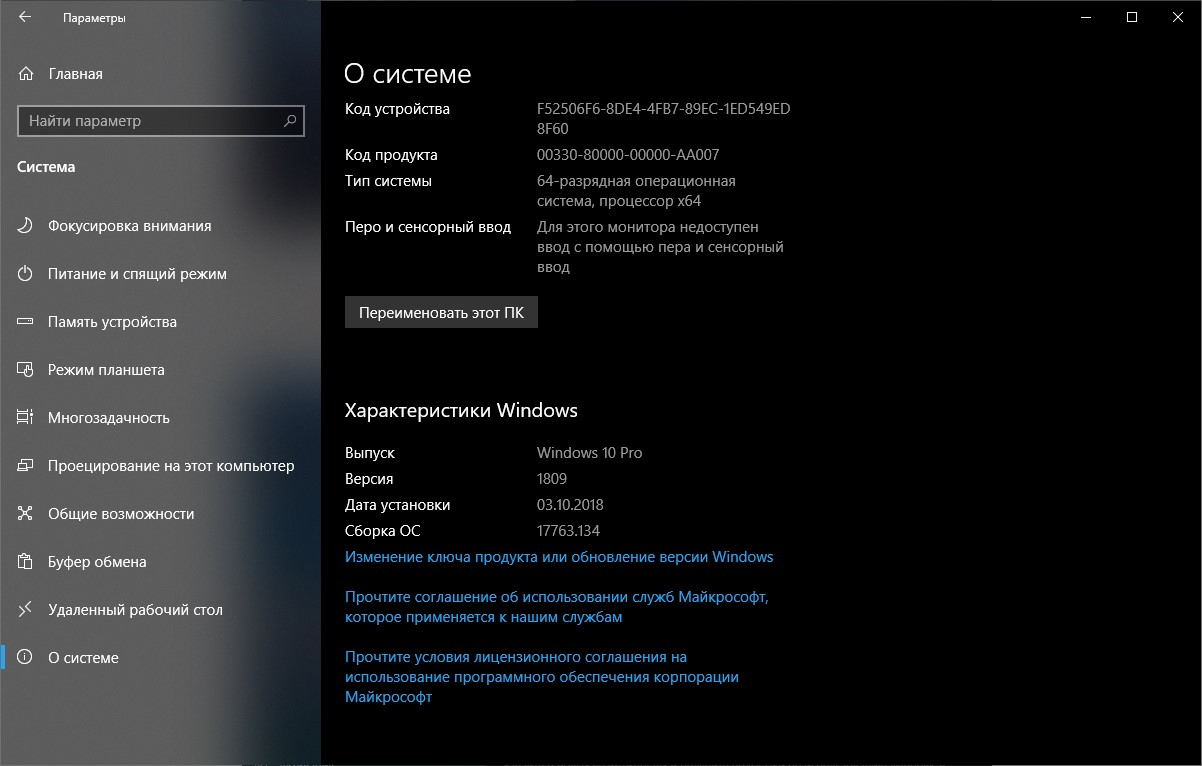
 Поддерживаются некоторые дополнительные возможности для бизнеса, хоть и в весьма ограниченном виде по сравнению с операционными системами для персональных компьютеров.
Поддерживаются некоторые дополнительные возможности для бизнеса, хоть и в весьма ограниченном виде по сравнению с операционными системами для персональных компьютеров.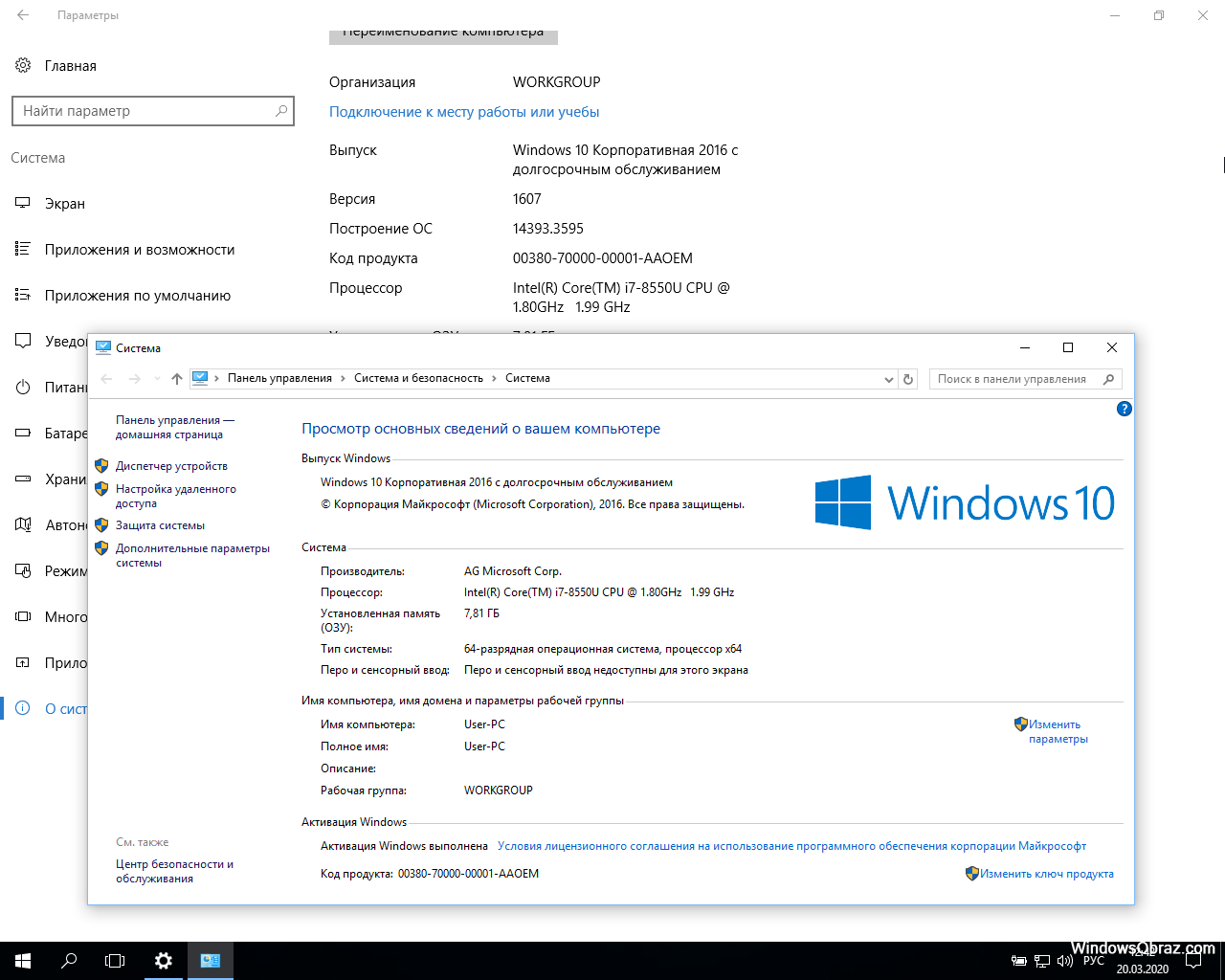 Там есть возможность делать скриншоты и делиться ими с друзьями. Кроме того, там присутствуют и другие функции, зависящие от от ваших устройств. К примеру, если вы имеете довольно мощную видеокарту, есть возможность записи игрового процесса с сохранением его в облачном хранилище;
Там есть возможность делать скриншоты и делиться ими с друзьями. Кроме того, там присутствуют и другие функции, зависящие от от ваших устройств. К примеру, если вы имеете довольно мощную видеокарту, есть возможность записи игрового процесса с сохранением его в облачном хранилище; 1.)
1.)
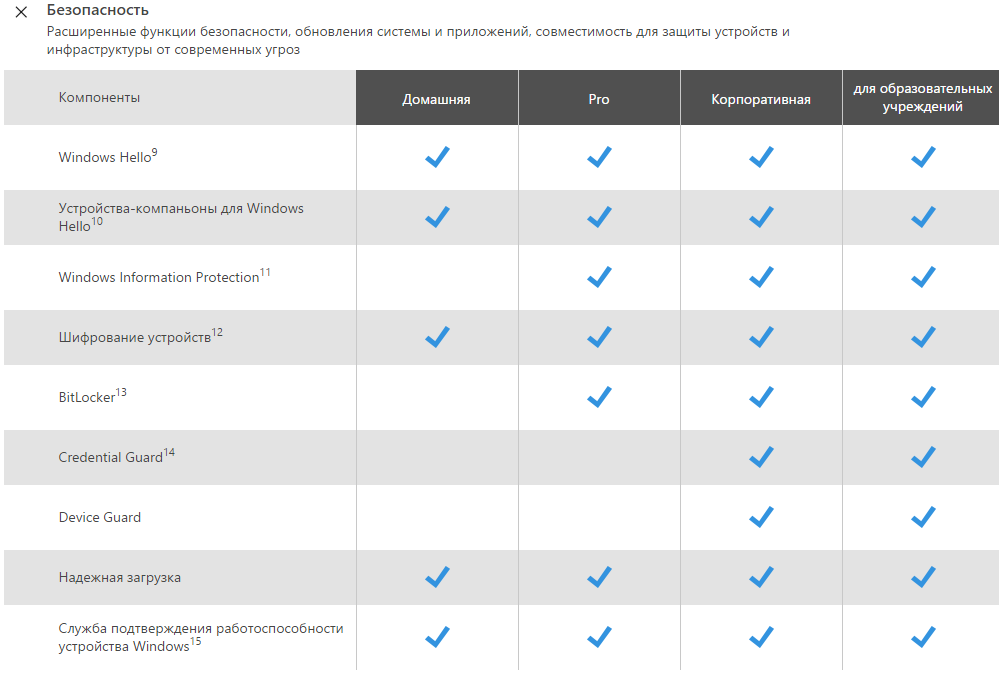
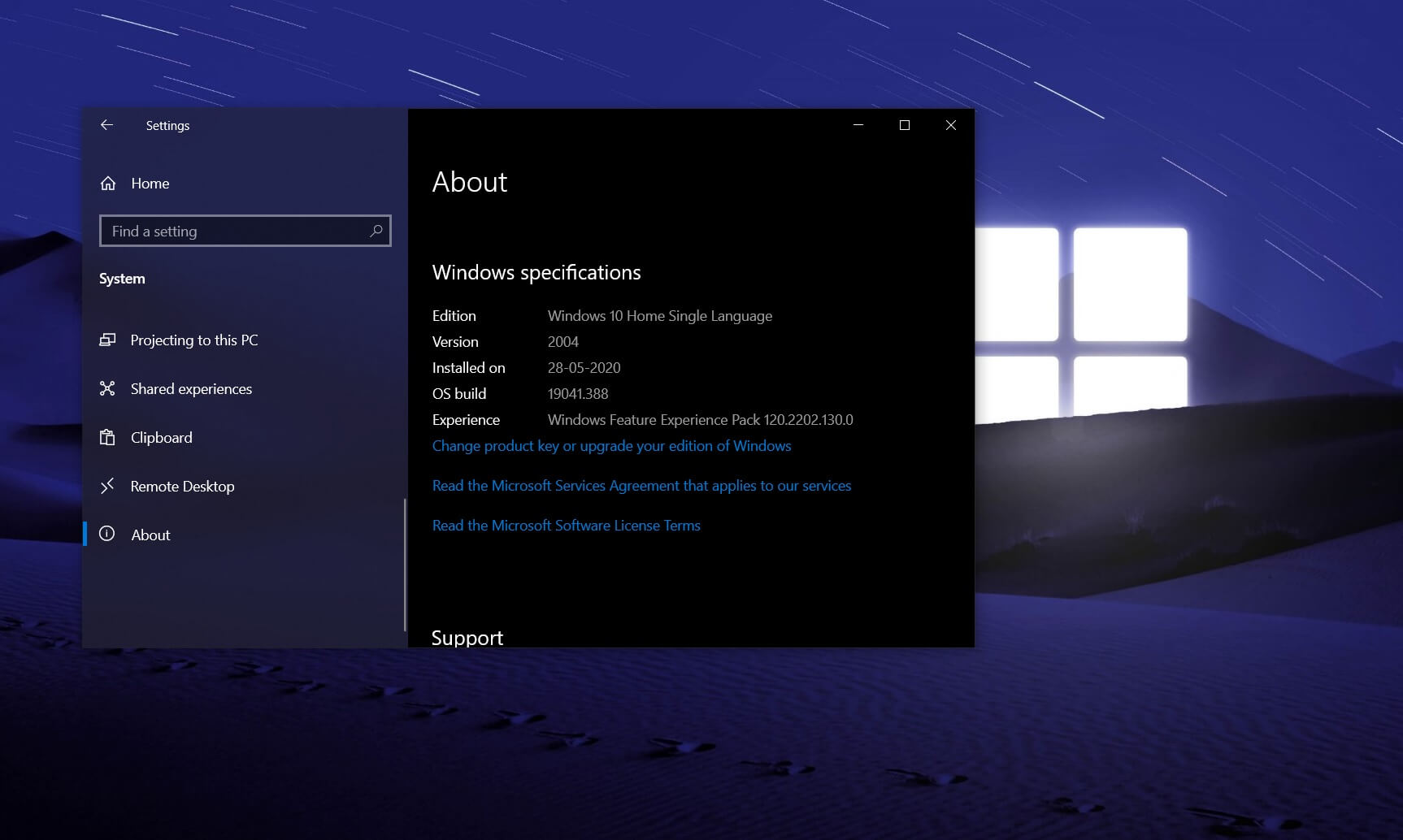 Посмотрите на его веб-сайте, www.logmein.com .
Посмотрите на его веб-сайте, www.logmein.com .